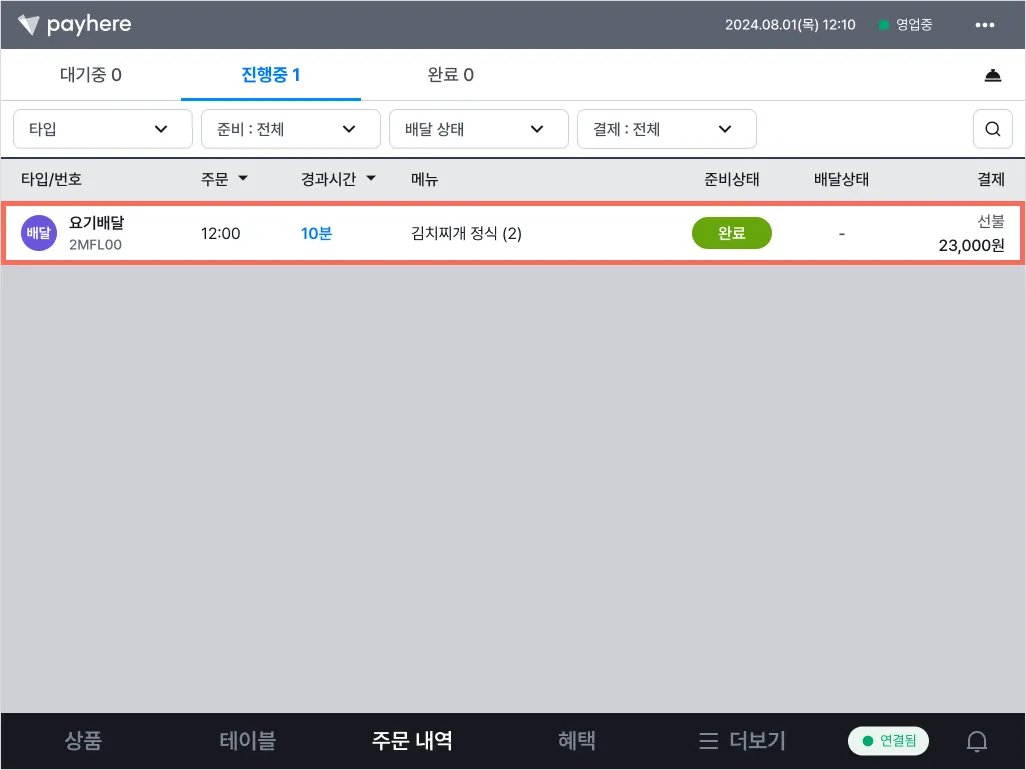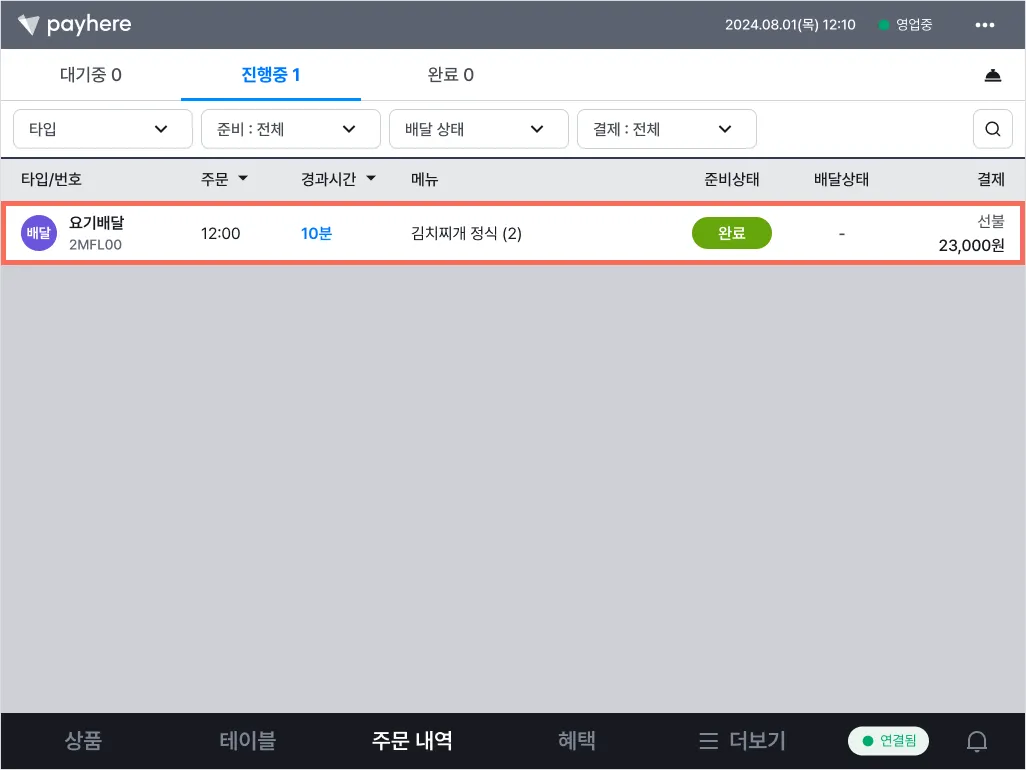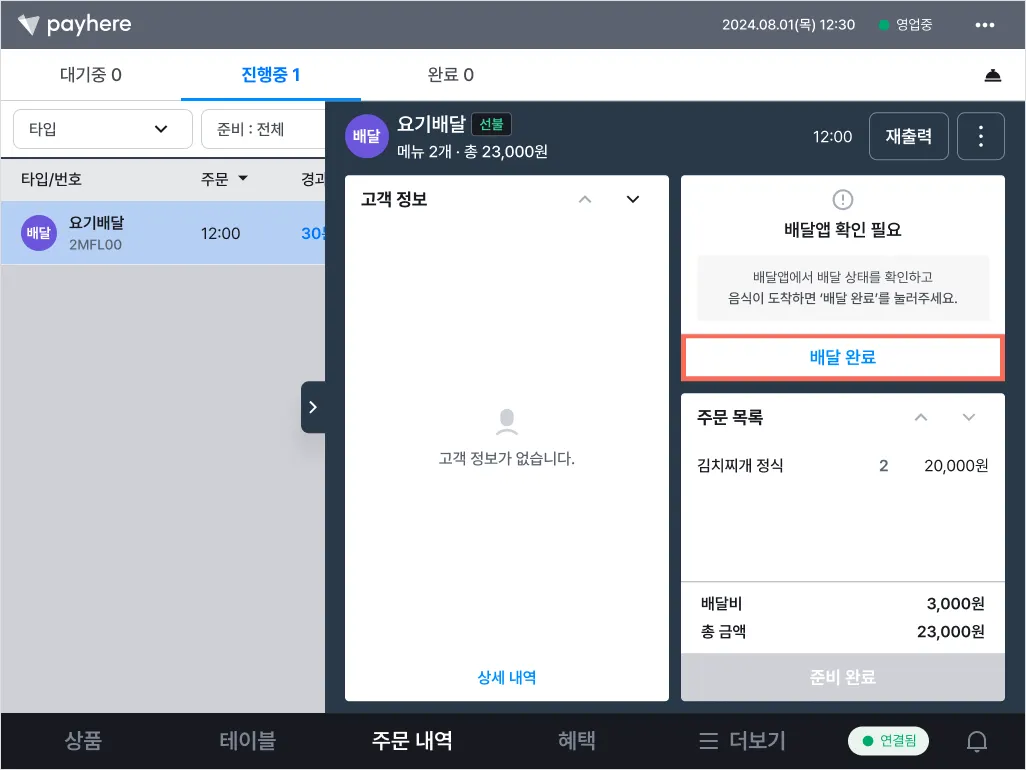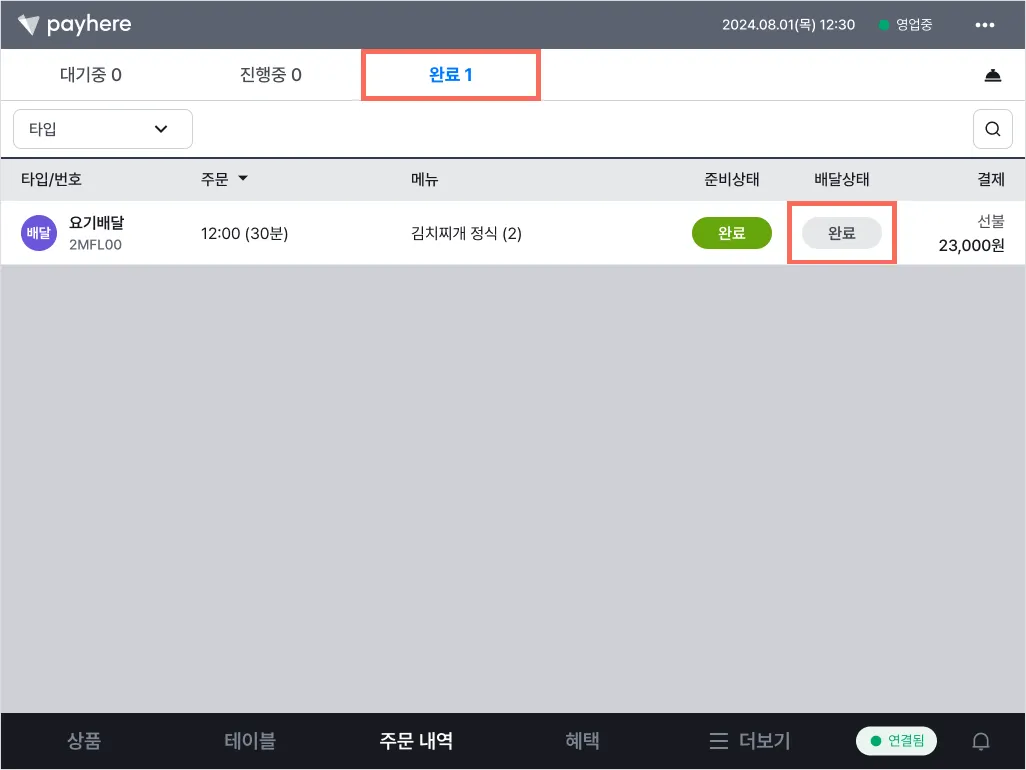- 목차 -
1. 결제하기
1) [배달]을 누른 다음 메뉴를 담고 [주문]을 눌러주세요.
2) ‘배달’ 주문은 [후불 카드] · [후불 현금] · [바로 결제]를 지원해요.
참고해 주세요.
•
결제와 관련된 자세한 내용은 하단 링크를 통해 확인할 수 있어요.
유의해 주세요.
•
[링크 결제]는 ‘매장 주문’에서만 사용할 수 있어요.
•
[기타 결제]로 ‘계좌 이체 · 배달’ 같은 항목을 선택한 후 결제를 기록(처리)해 보세요.
[바로 결제]
[바로 결제]를 누르면 결제 화면이 나타납니다.
•
결제를 완료한 다음 배달 방법 선택 창이 나타나요.
[후불 카드 · 후불 현금]
[후불 카드] 또는 [후불 현금]을 누르면 배달 방법 선택 창이 나타나요.
2. 배달 방법 선택하기
[자체 배달]
자체 배달이란?
•
배달 대행사가 아닌 매장 자체적으로 하는 배달을 의미합니다.
•
배달 대행 주문과 다르게 배달 상태 · 결제 내역 등이 자동으로 처리되지는 않아요.
•
셀러 버전이 2.7.3 이상인지 확인해 주세요.
◦
[더보기] 탭 → [설정] → [버전]에서 확인이 가능합니다.
1) [자체 배달]에서 배달원을 선택한 후 [배달 요청]을 눌러주세요.
2) [주문 내역] 탭에 ‘배차 완료’ 상태인 배달 주문이 생성됩니다.
[배달 대행사]
1) [배달 대행사]를 선택한 다음 [배달 요청]을 눌러주세요.
2) 배달 대행사를 선택하면 기존에 설정된 픽업 요청 시간(=조리 시간)을 변경할 수 있어요.
① 설정된 시간을 선택해 주세요.
② 변경할 시간을 선택한 후 [저장]합니다.
참고해 주세요.
•
충전금이 부족하면 배달 대행 프로그램에서 충전 후 이용해 주세요.
•
배달 가능 지역이 아닐 경우 ‘확인 후 다시 시도해 주세요.’라는 화면이 나타납니다.
3) [주문 내역] 탭에 ‘배차 대기’ 상태인 배달 주문이 생성됩니다.
[나중에 선택]
주문만 미리 생성한 후 필요할 때 배달 방법을 선택할 수 있어요.
1) ‘배달 방법 선택’ 창에서 오른쪽 상단에 있는 [X : 취소]를 눌러주세요.
2) [잠시 후 요청]을 눌러주세요.
3) 원할 때 배달 방법을 선택할 수 있어요.
① [주문 내역] 탭에서 주문을 눌러주세요.
② [배달 요청]을 눌러주세요.
③ 배달 방법을 선택해 주세요.
3. 준비 완료하기
[주문 내역] 탭 화면 구성은 아래 이미지를 통해 자세히 확인할 수 있어요.
참고해 주세요.
•
셀러 배달 주문과 배달 프로그램을 통해 연동 주문은 다르게 표시돼요.
셀러에서 입력한 배달 주문
프로그램을 통해 연동된 배달 주문
1) 조리가 완료된 주문을 선택해 주세요.
2) [준비 완료]를 눌러주세요.
3) 준비 상태가 ‘완료’로 변경됩니다.
4. 배달 완료하기 : 셀러 주문
[자체 배달]
1) [자체 배달]을 선택했다면 ‘배차 완료’ 상태인 배달 주문이 생성됩니다.
2) 배달을 완료한 후 상세 내역 창에서 [배달 완료]를 눌러주세요.
참고해 주세요.
•
배달원 [변경]은 [배달 완료]를 누르기 전까지만 가능해요.
3) 주문 상태와 배달 상태가 ‘완료’로 변경됩니다.
[배달 대행사]
1) [배달 대행사]를 선택했다면 ‘배차 대기’ 상태인 배달 주문이 생성됩니다.
2) 라이더가 배정되면 배달 상태가 ‘배차 완료’로 변경돼요.
•
상세 내역에서 배달 상황과 라이더 연락처를 확인할 수 있어요.
3) 라이더가 메뉴를 픽업하면 배달 상태가 ‘배달 중’으로 변경됩니다.
4) 라이더가 배달과 결제를 완료하면 주문 상태와 배달 상태가 ‘완료’로 변경됩니다.
참고해 주세요.
•
배달 상태가 ‘요청 필요’라면 상세 내역 내 [ : 수정]을 눌러 주소를 수정할 수 있어요.
: 수정]을 눌러 주소를 수정할 수 있어요.
◦
‘배차 대기’중이라면 [배달 요청 취소]를 눌러 상태를 변경한 후 수정이 가능합니다.
확인해 주세요.
•
‘배차 대기’ 상태인 주문의 배차 요청을 취소할 수 있으나, 만약 라이더가 메뉴를 픽업했다면 취소 수수료가 발생할 수 있습니다.
◦
취소 수수료는 배달 대행사를 통해 확인해 주세요.
배달 요청 취소 안내 화면
배달 요청 취소 불가 화면
5. 배달 완료하기 : 배달 프로그램 주문
유의해 주세요.
•
배달의민족 · 요기요 · 배달특급과 페이히어 셀러를 연동했다면 배차 요청은 해당 프로그램 또는 셀러 중 한 곳에서만 진행해 주세요.
◦
이중 호출 시 중복 수수료가 발생할 수 있습니다.
참고해 주세요.
•
배달의민족 · 요기요 · 배달특급에서 접수된 주문은 아래와 같은 상태로 셀러에 연동돼요.
준비 상태 변경 전
준비 상태 변경 후
[자체 배달]
1) 배달의민족 · 요기요 · 배달특급 주문을 선택한 후 [배달 요청]을 눌러주세요.
2) 배달 방법 선택 창에서 [자체 배달] → [배달 요청]을 눌러주세요.
3) 배달 상태가 ‘배차 완료’로 변경됩니다.
4) 배달이 완료되면 상세 내역 창에서 [배달 완료]를 눌러주세요.
•
주문 상태와 배달 상태가 ‘완료’로 변경됩니다.
[배달 대행사]
1) 배달의민족 · 요기요 · 배달특급 주문을 선택한 후 [배달 요청]을 눌러주세요.
2) [배달 대행사]를 선택한 후 [배달 요청]을 누르면 상태가 ‘배차 대기’로 변경됩니다.
3) 라이더가 배정되면 배달 상태가 ‘배차 완료’로 변경돼요.
•
상세 내역에서 배달 상황과 라이더 연락처를 확인할 수 있어요.
4) 라이더가 배달과 결제를 완료하면 주문 상태와 배달 상태가 ‘완료’로 변경됩니다.
[배민배달(배민1) · 요기배달 · 쿠팡이츠]
확인해 주세요.
•
배민배달(배민1) · 요기배달 · 쿠팡이츠는 자체적으로 배달을 운영하고 있어 셀러에서는 배달 상태를 ‘-’로 표시하고 있어요.
•
또한 고객 정보를 연동하지 않기 때문에 각 배달 서비스에서 확인할 수 있어요.
준비 상태 변경 전
준비 상태 변경 후
1) 배민배달(배민1) · 요기배달 · 쿠팡이츠에서 배달 상태를 확인합니다.
2) 배달이 완료된 주문을 선택한 후 [배달 완료]를 눌러주세요.
3) 주문 상태가 ‘완료’로 변경됩니다.
(3x)_1.png&blockId=5f4f1461-83a3-4857-839b-3e48290ae72a)
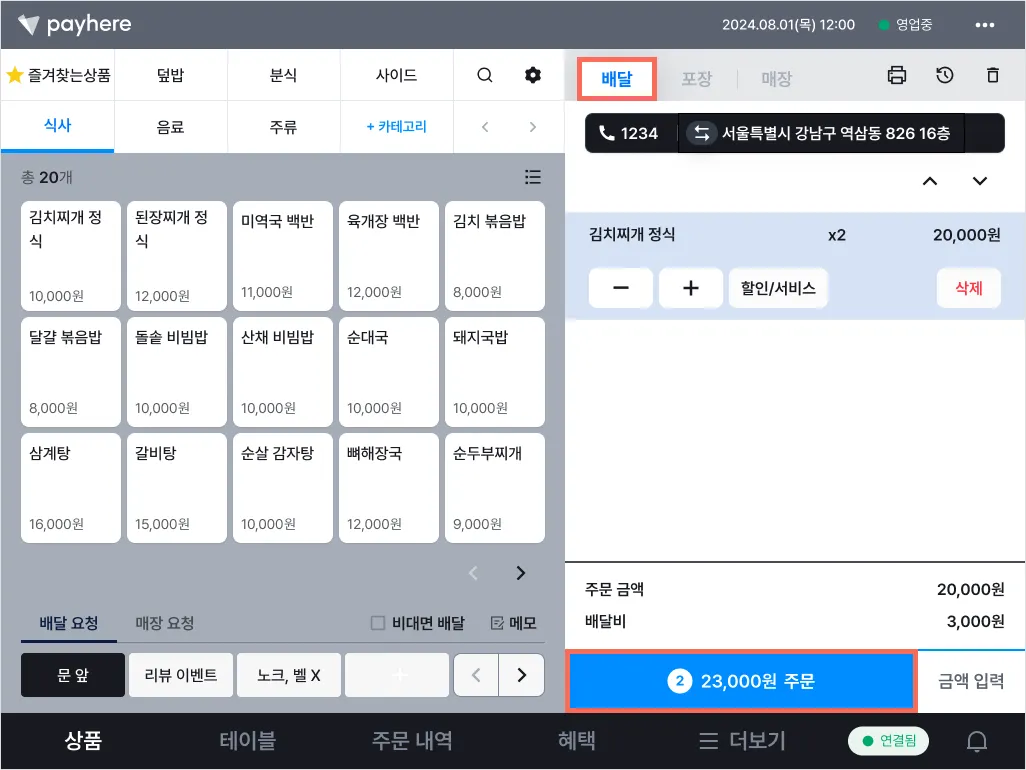
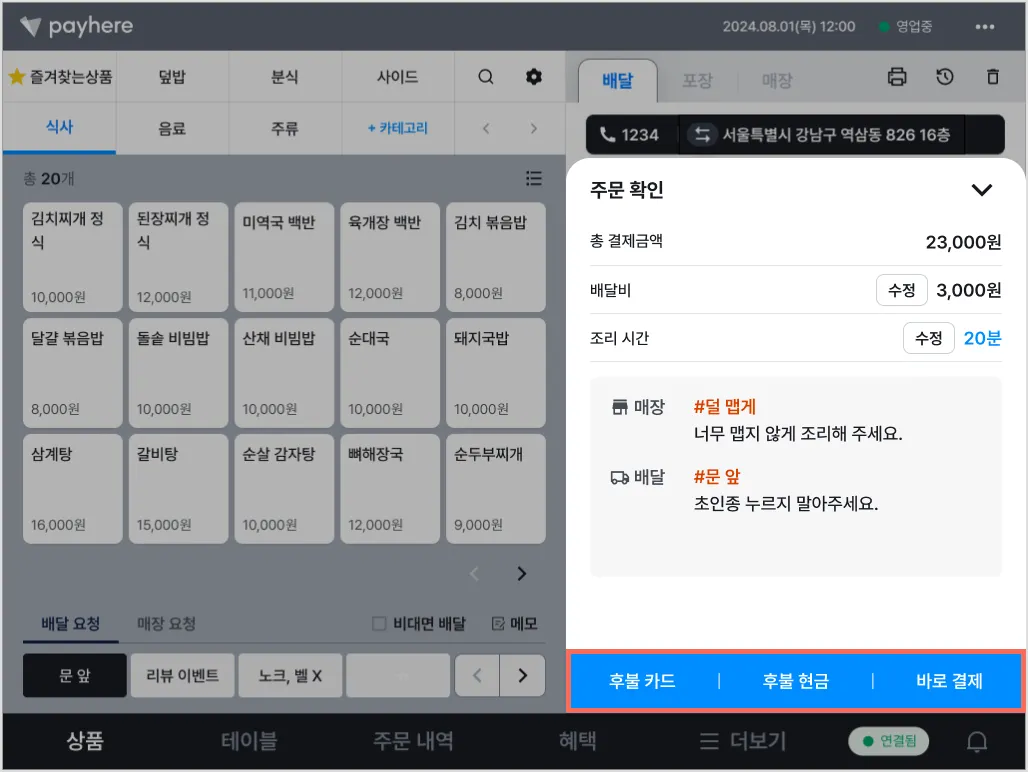
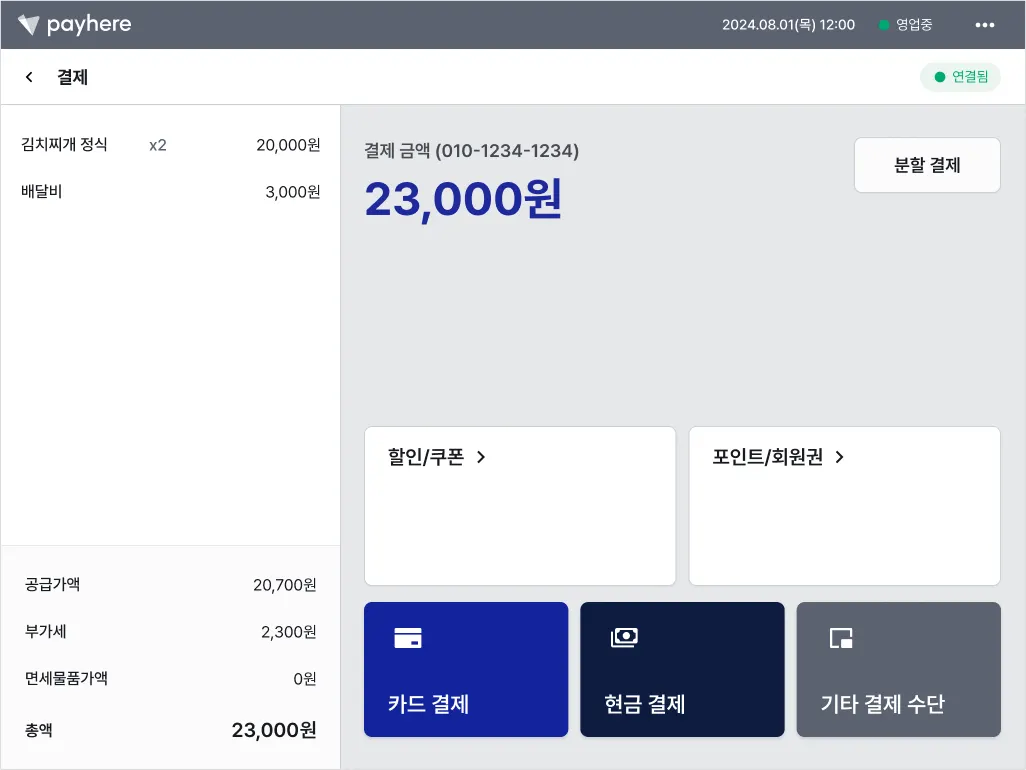
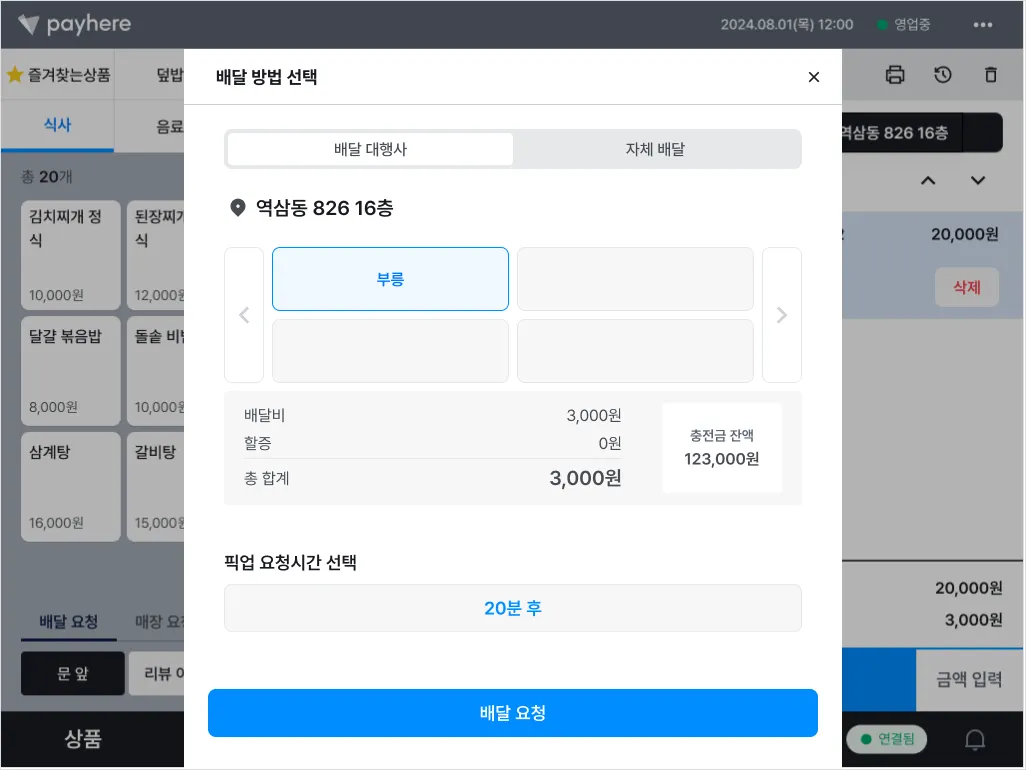
.png&blockId=12103641-d648-801b-9ea2-e51ec729b26d)
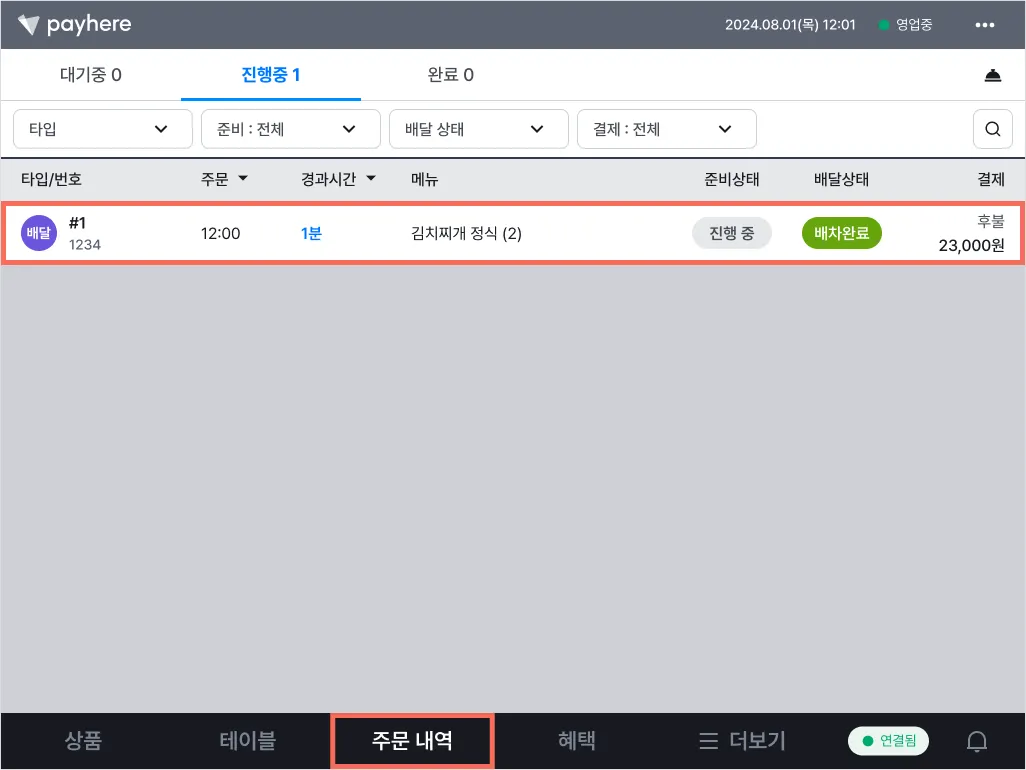
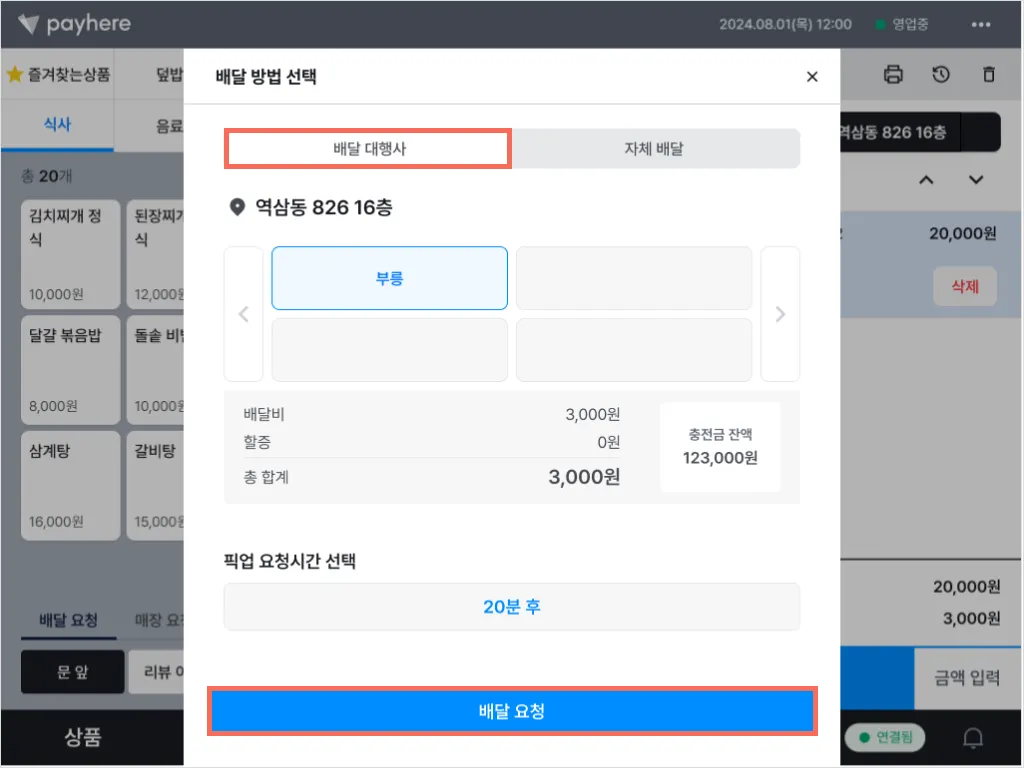
.png&blockId=12103641-d648-814f-b64c-f89ada493347)
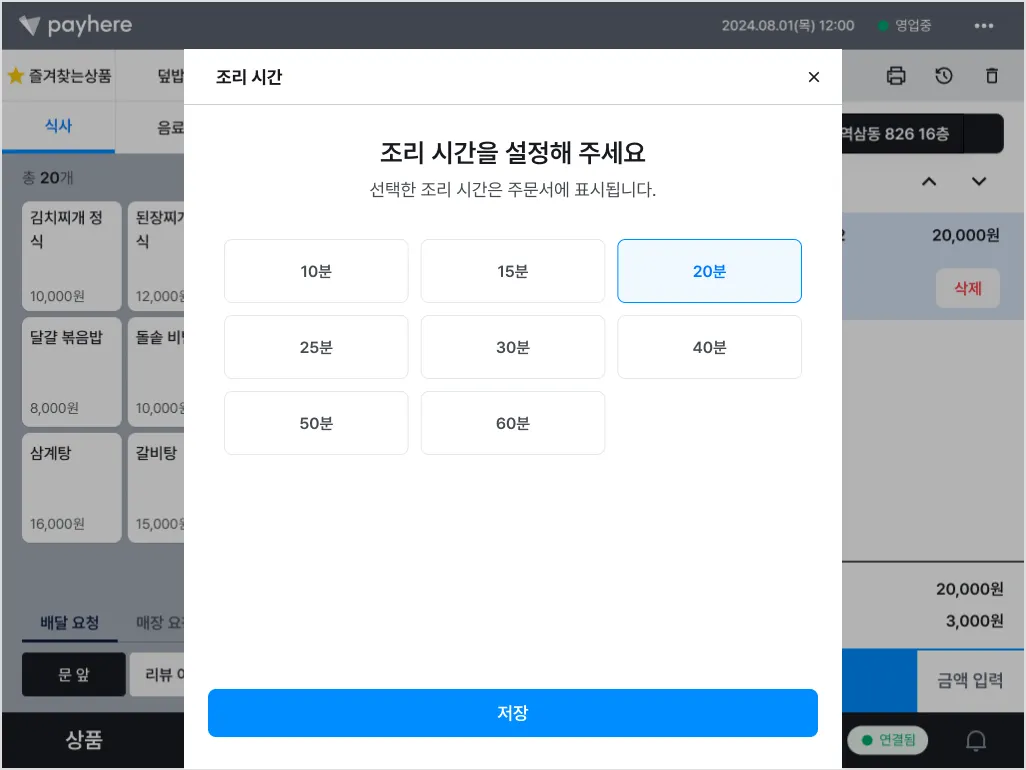
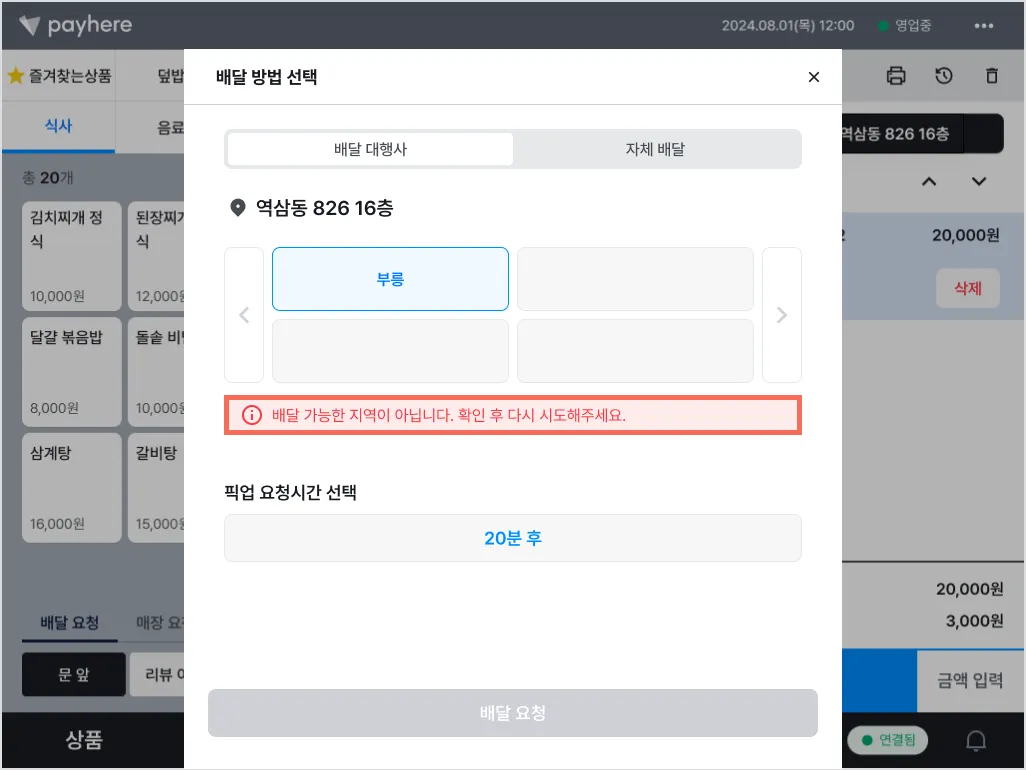
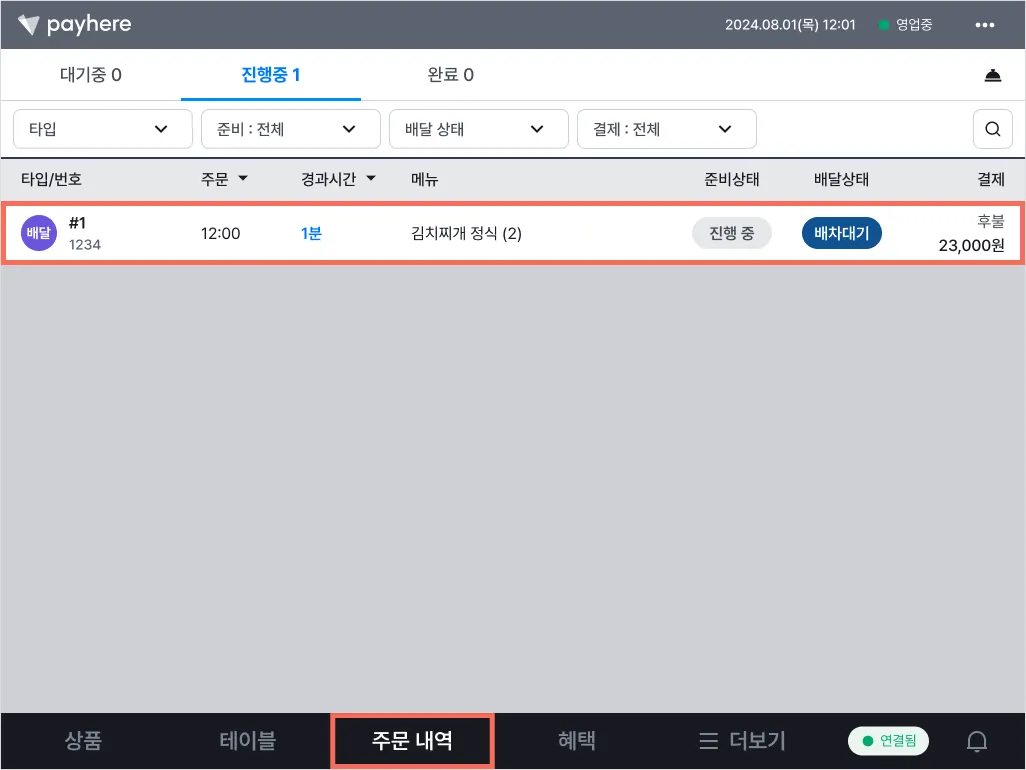
.png&blockId=12103641-d648-806b-9183-fed729024c2d)
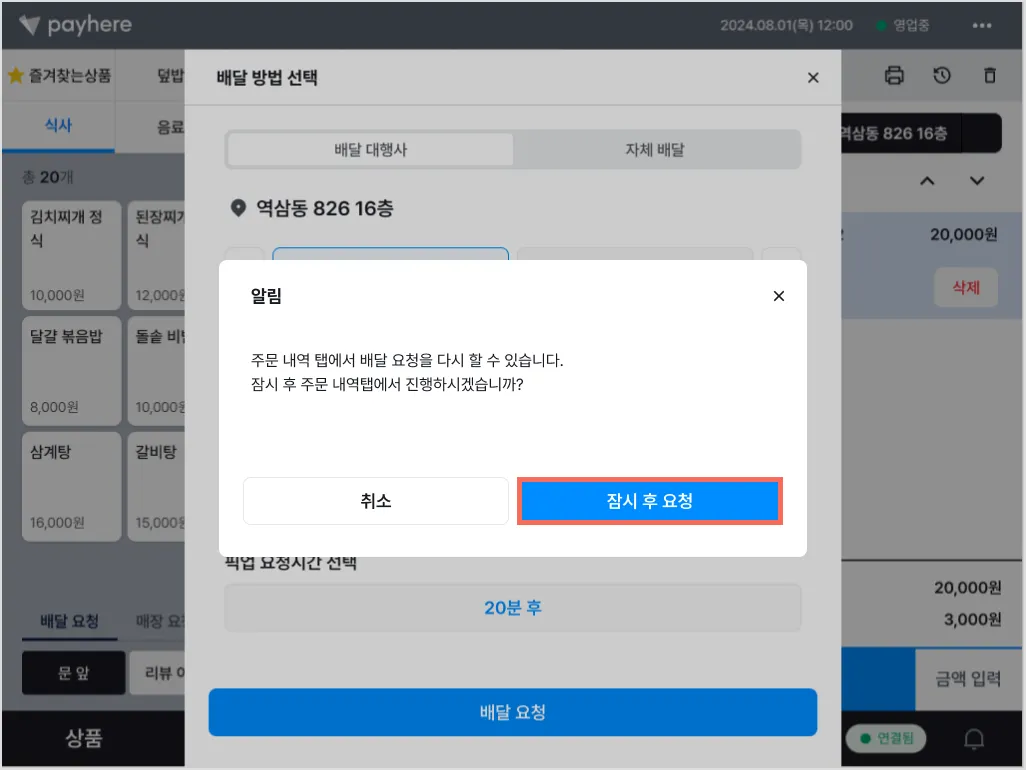
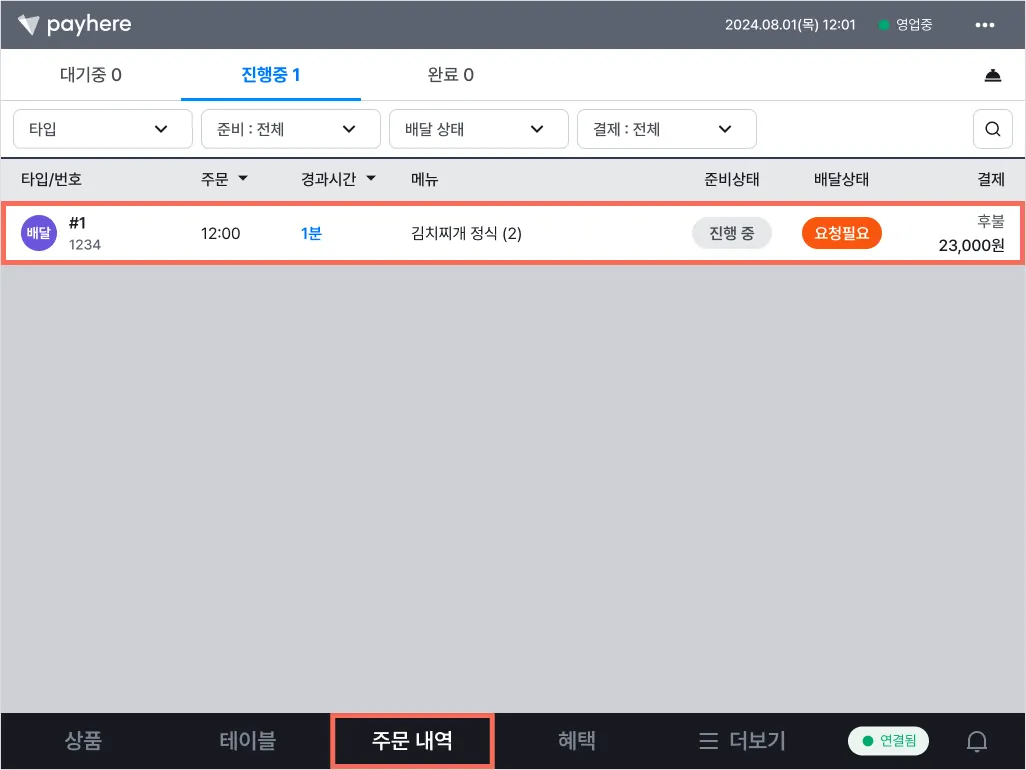
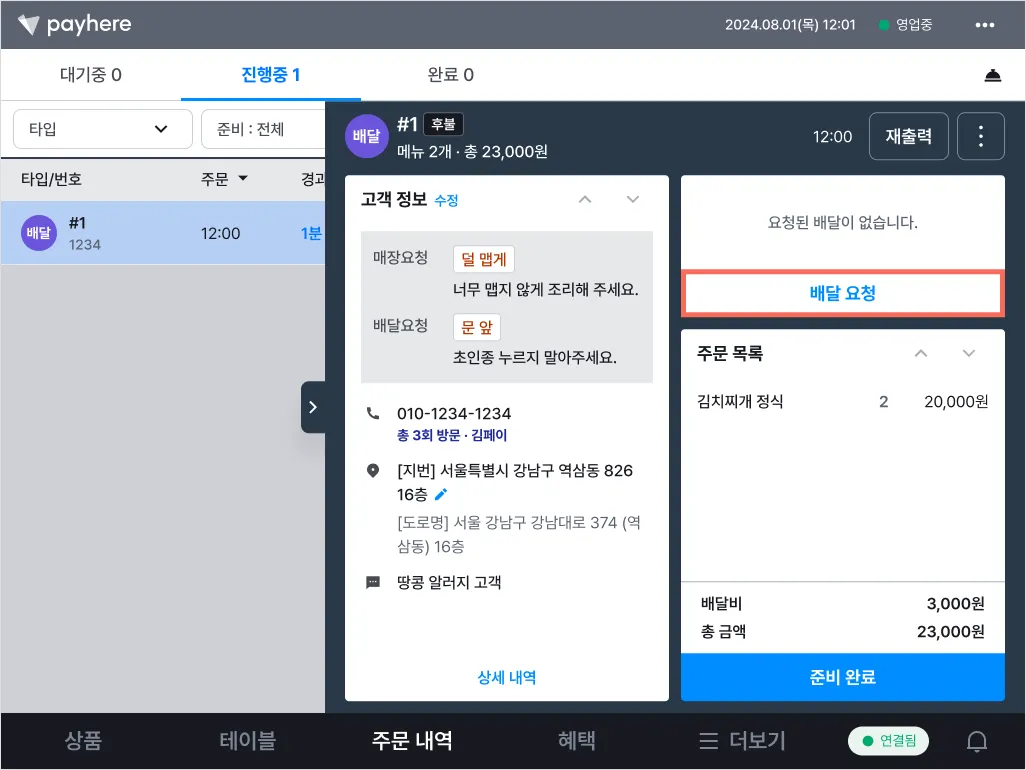
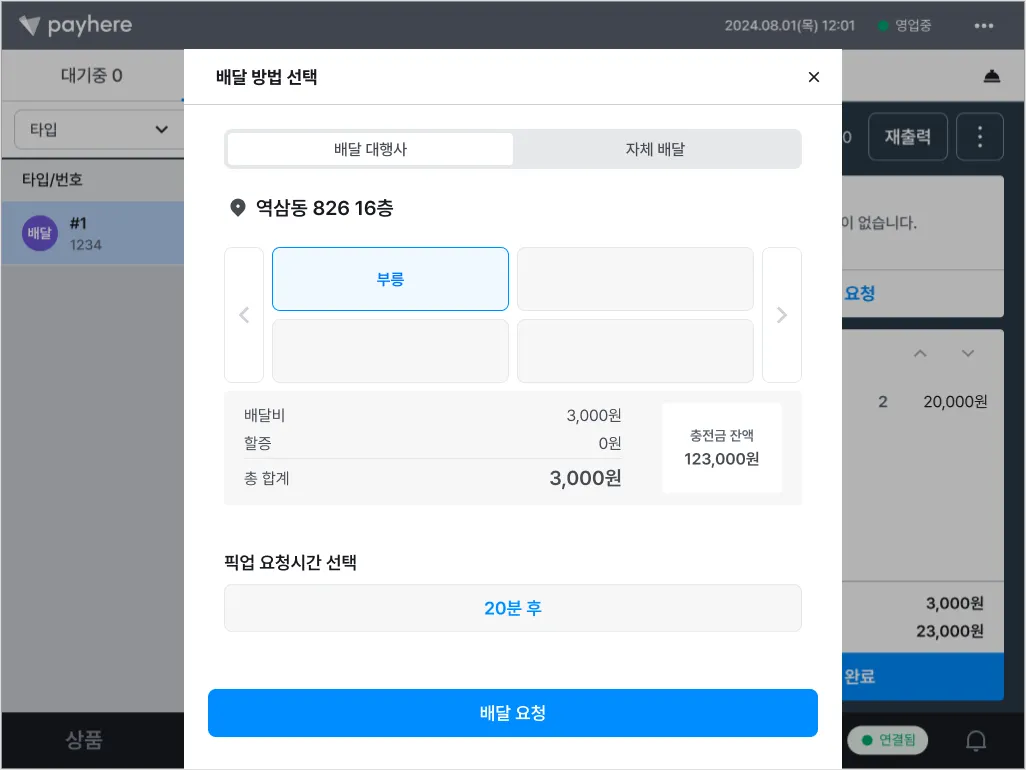
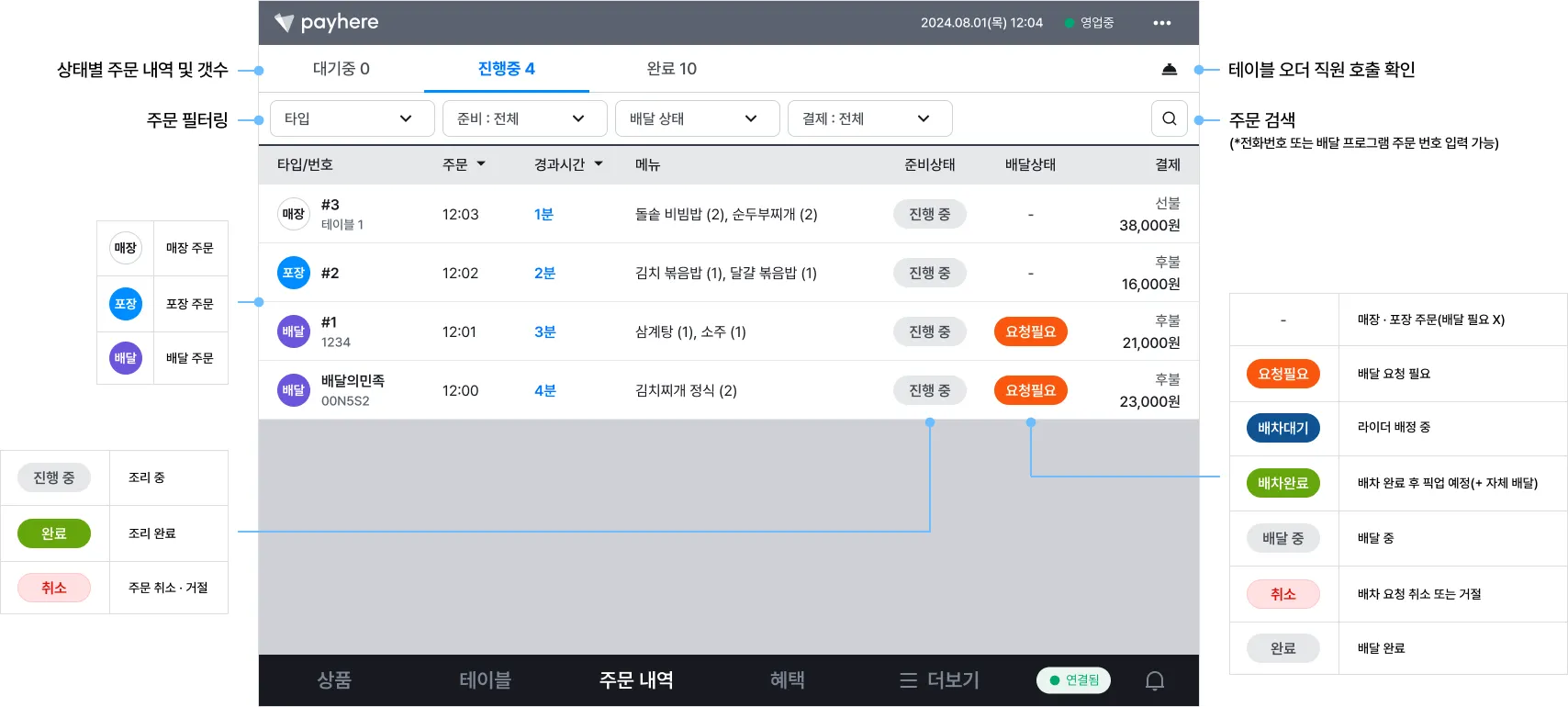
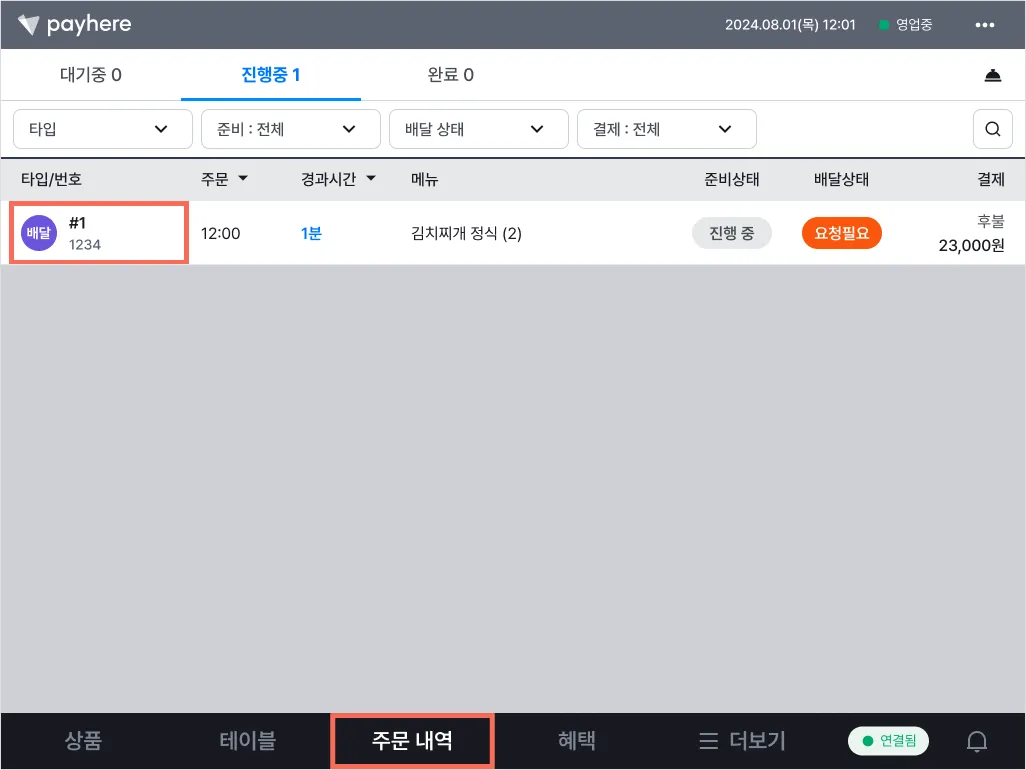
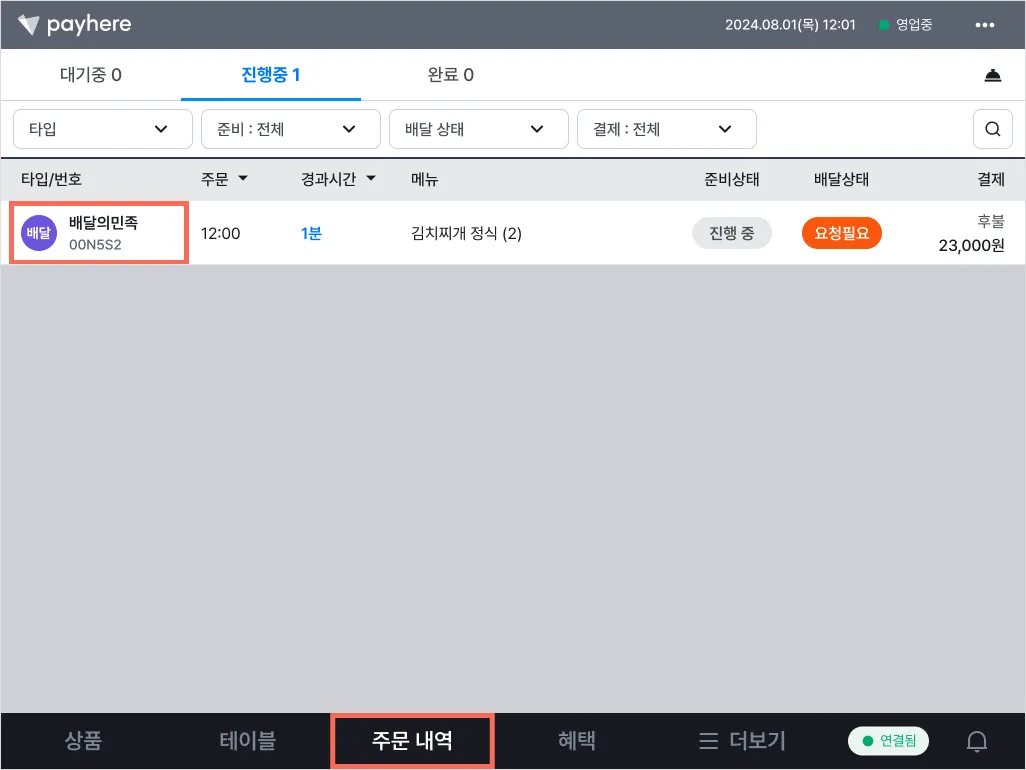
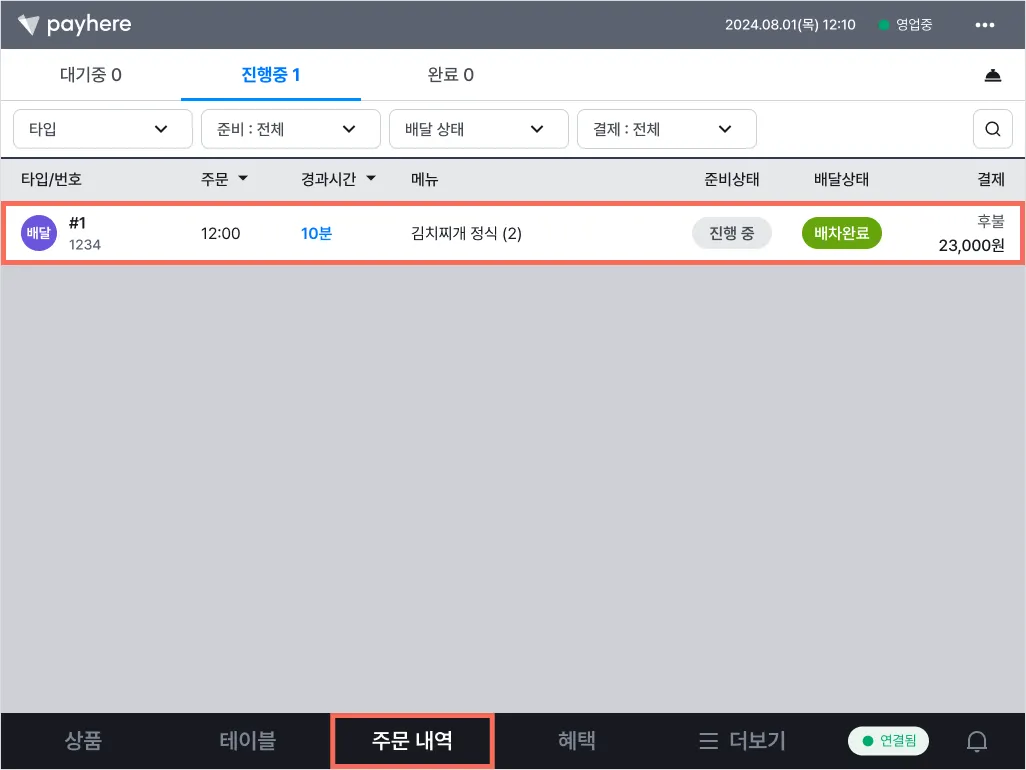
.png&blockId=12103641-d648-80db-b90f-ff4da399861e)
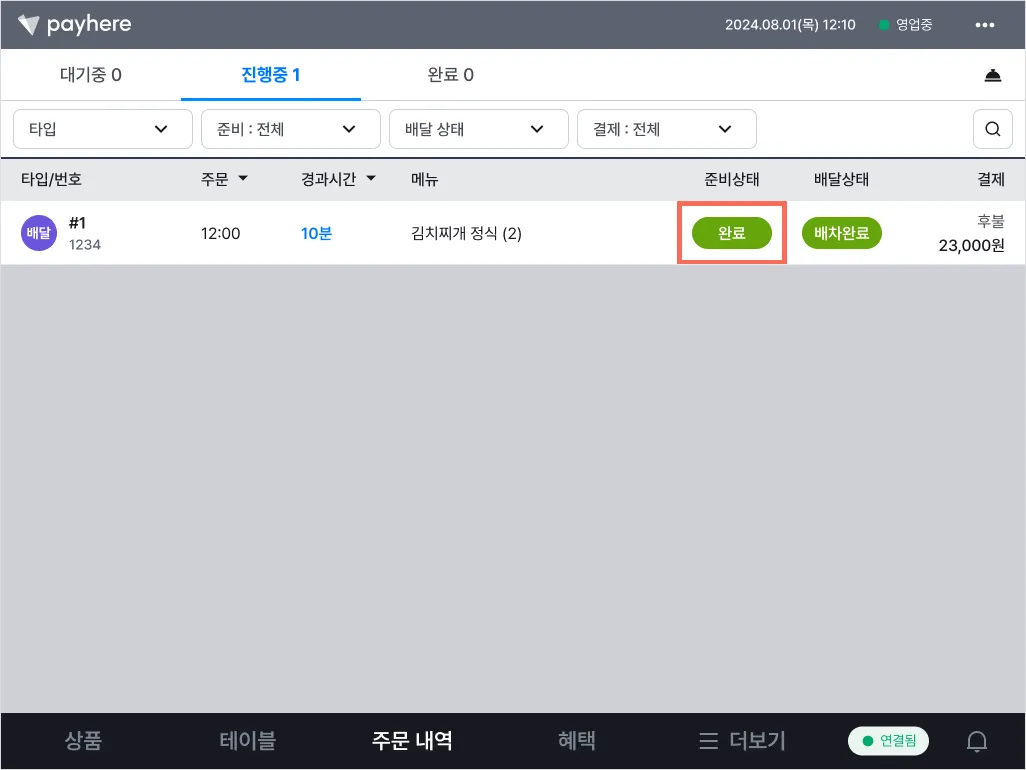
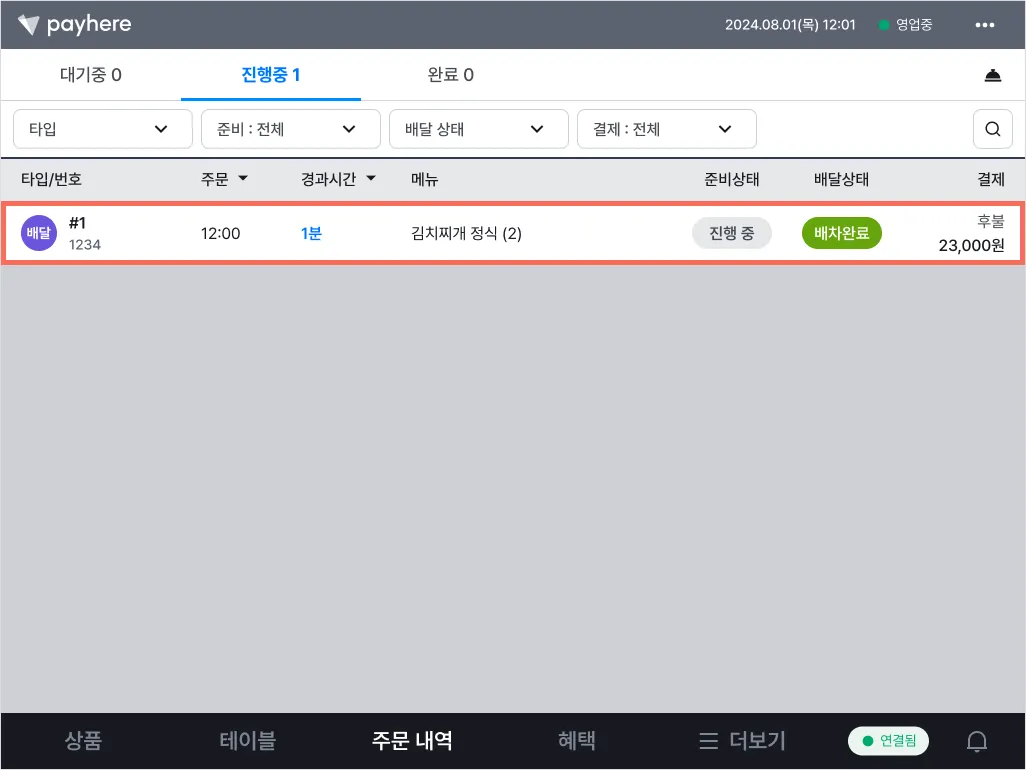
.png&blockId=12103641-d648-80c4-a278-dfa5be85495e)
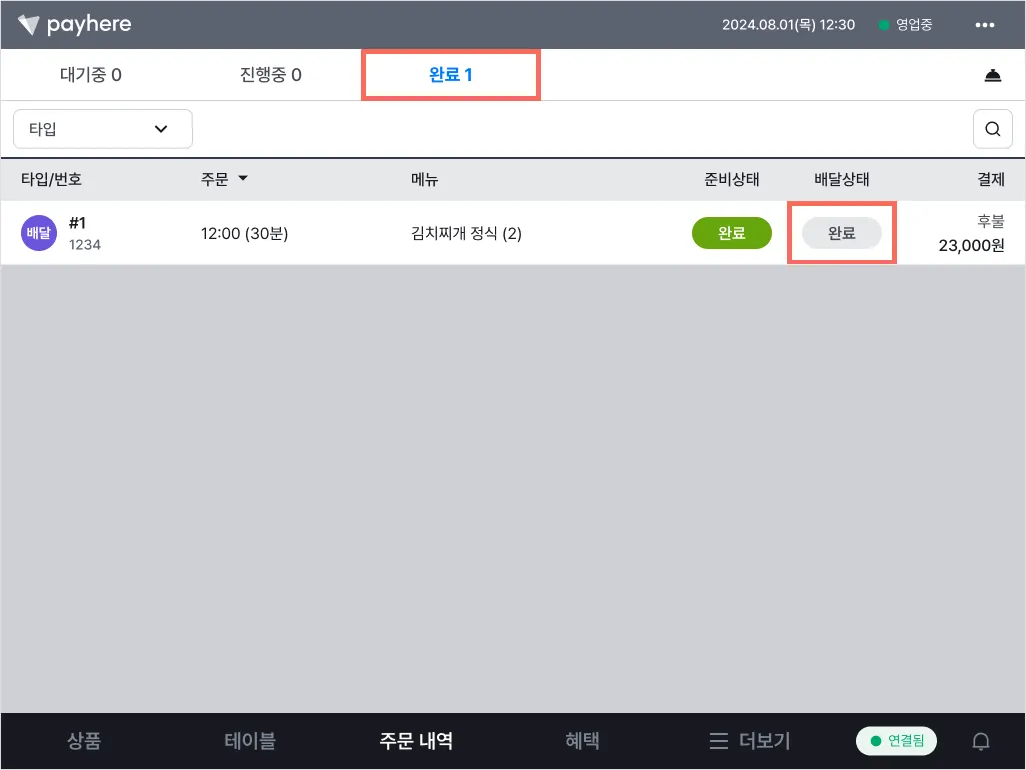
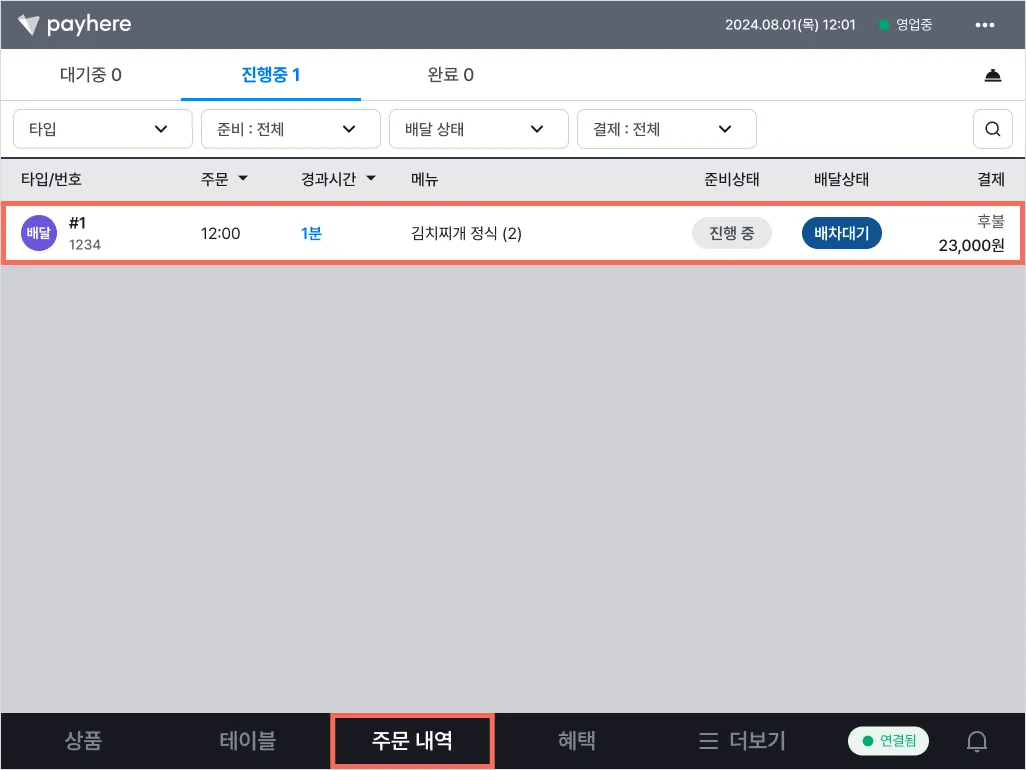
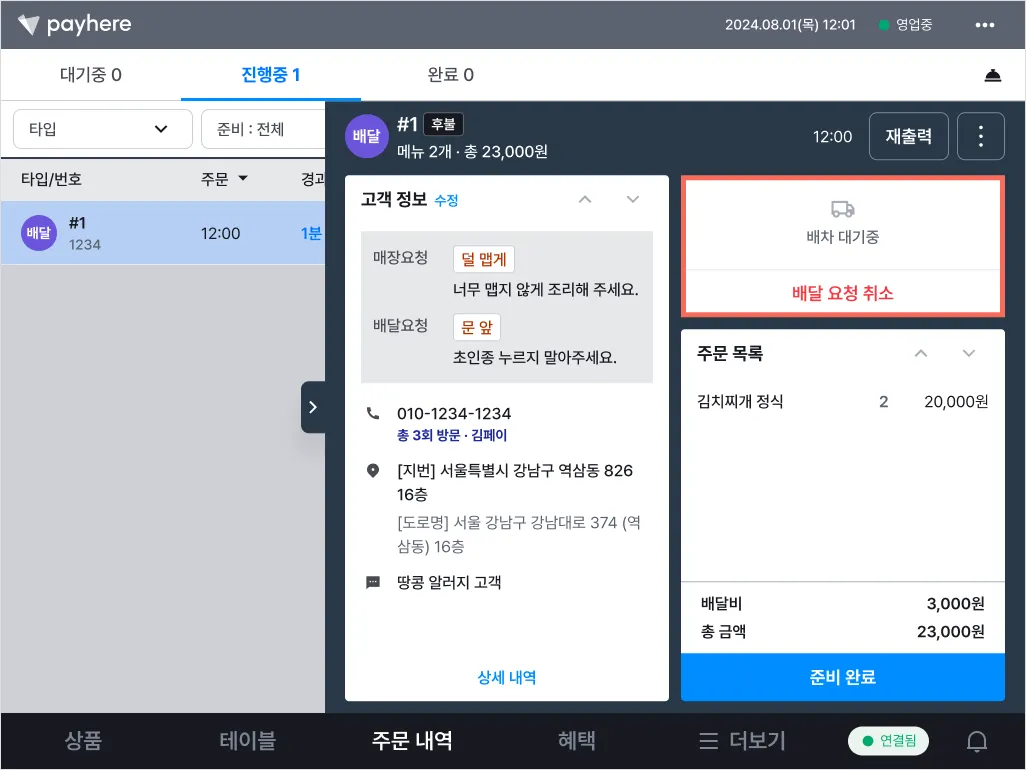
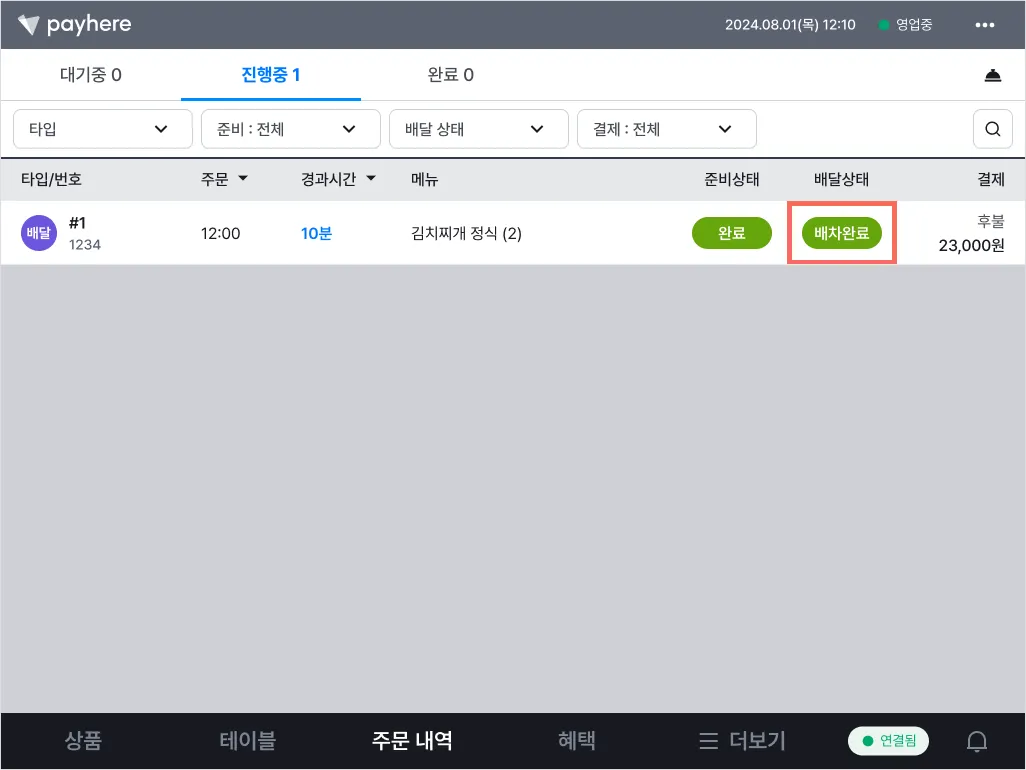
.png&blockId=12103641-d648-8121-add4-d6ac2a51f530)
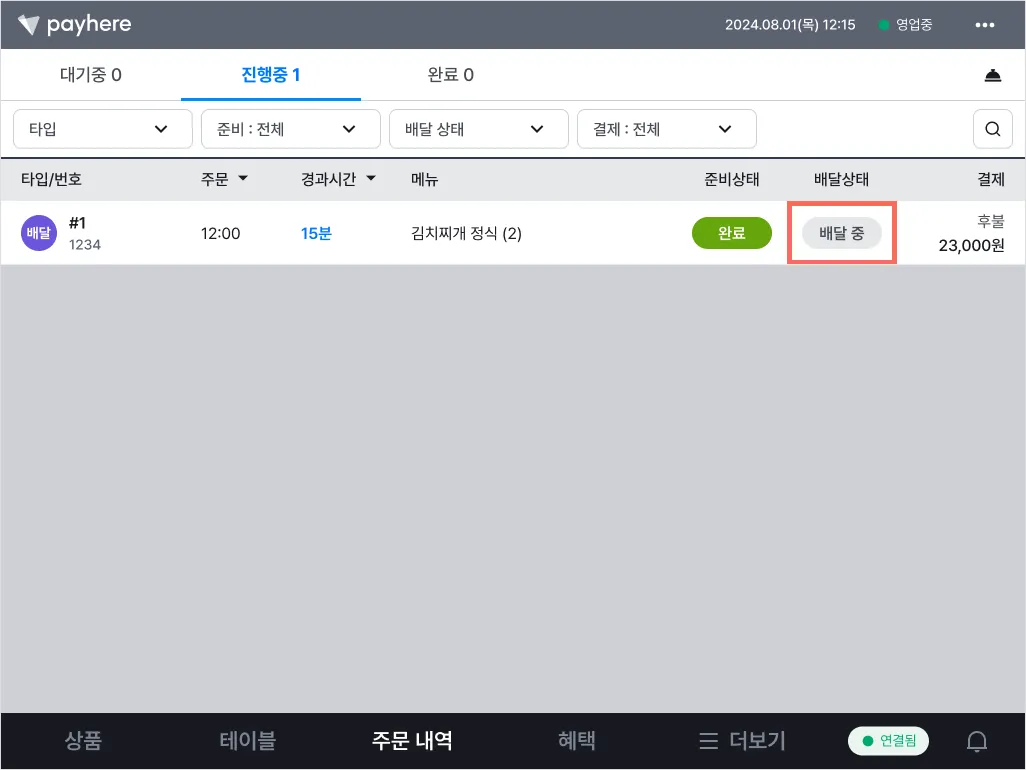
.png&blockId=12103641-d648-81a4-8937-f77954936088)
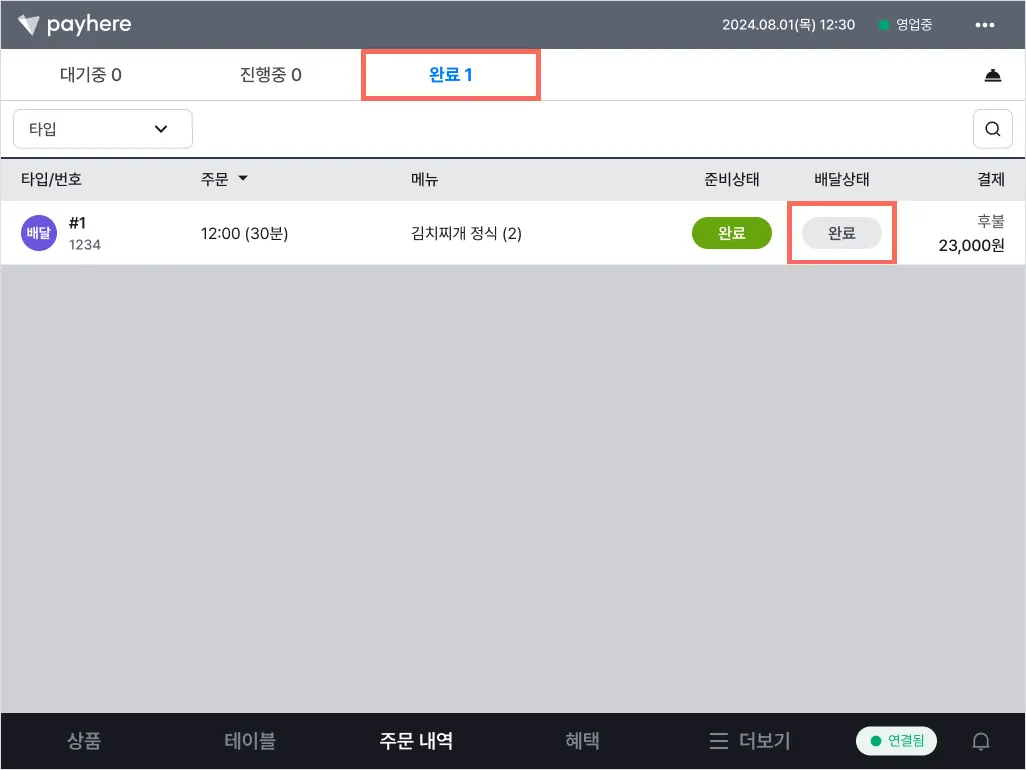
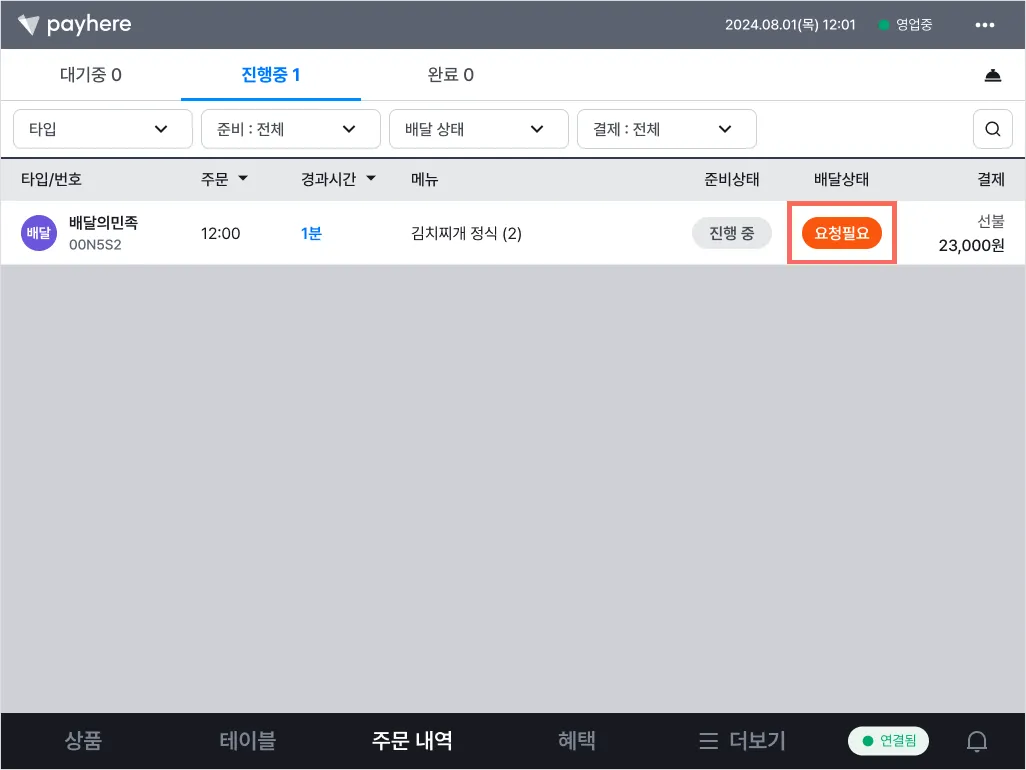
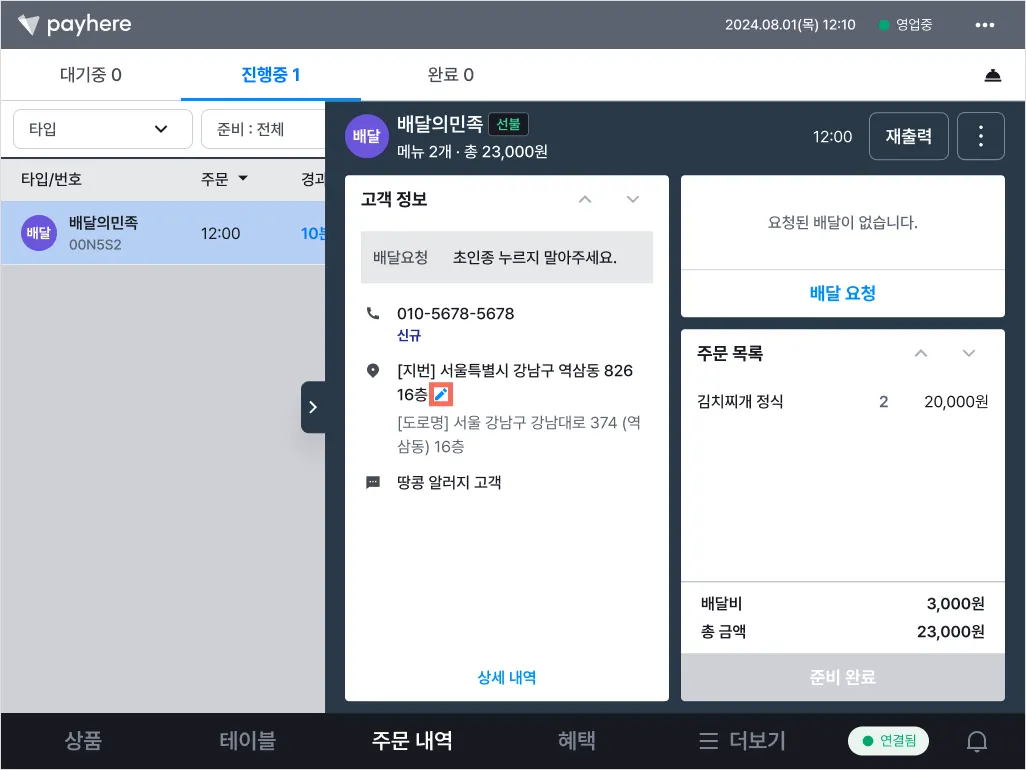
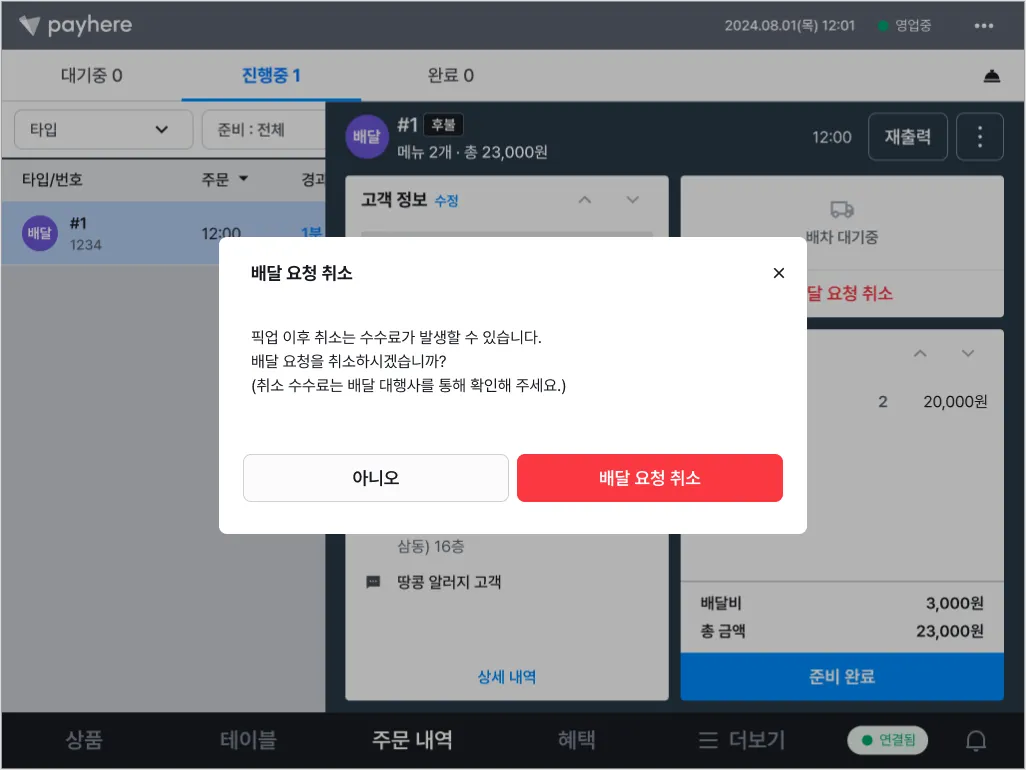
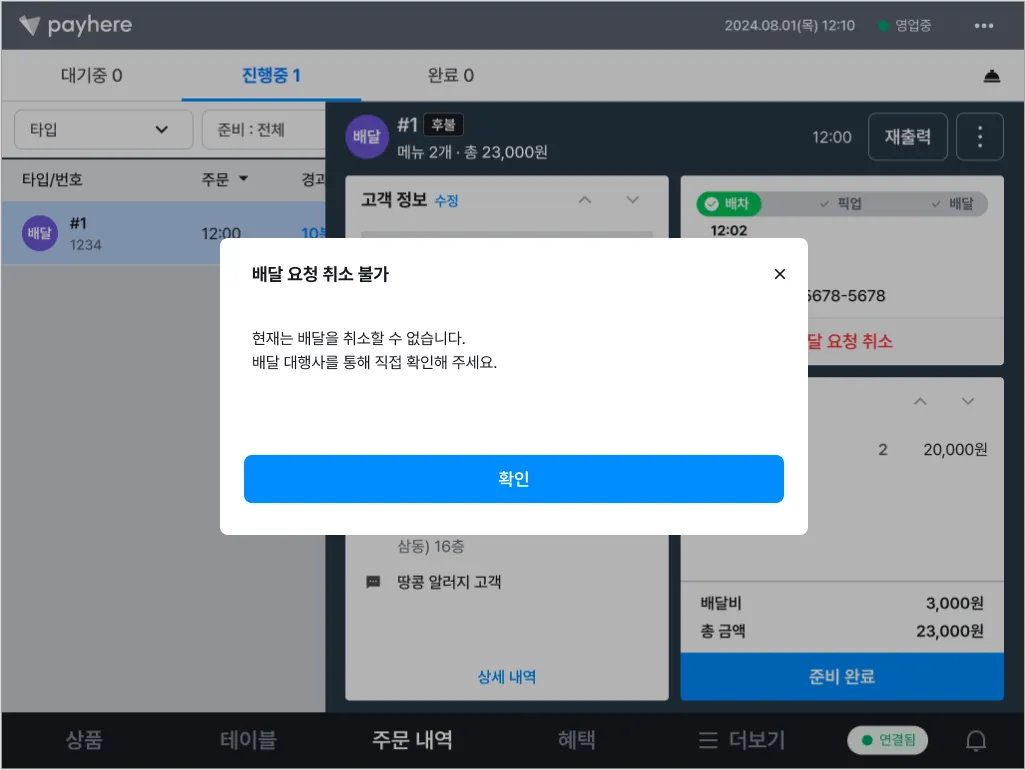
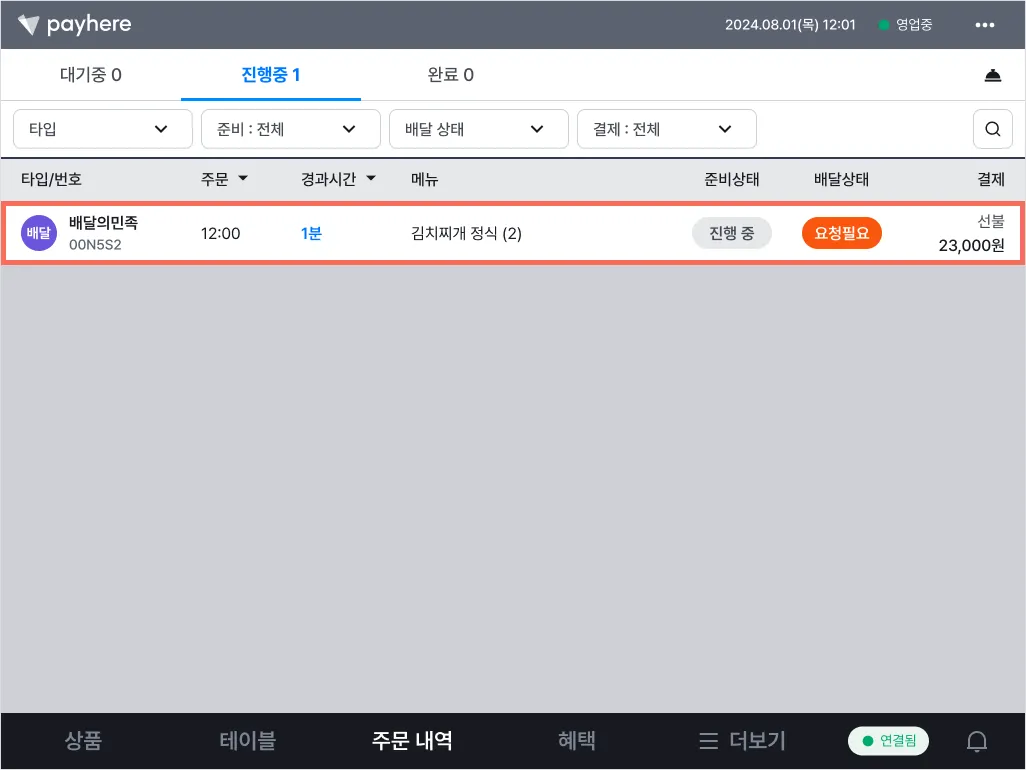
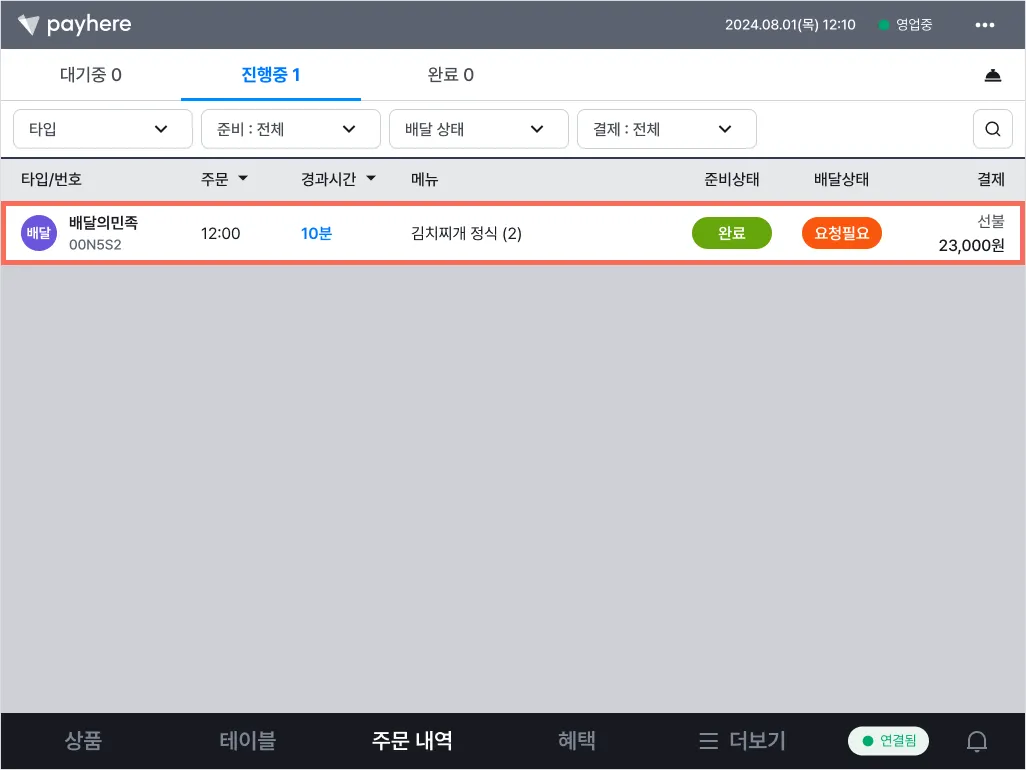
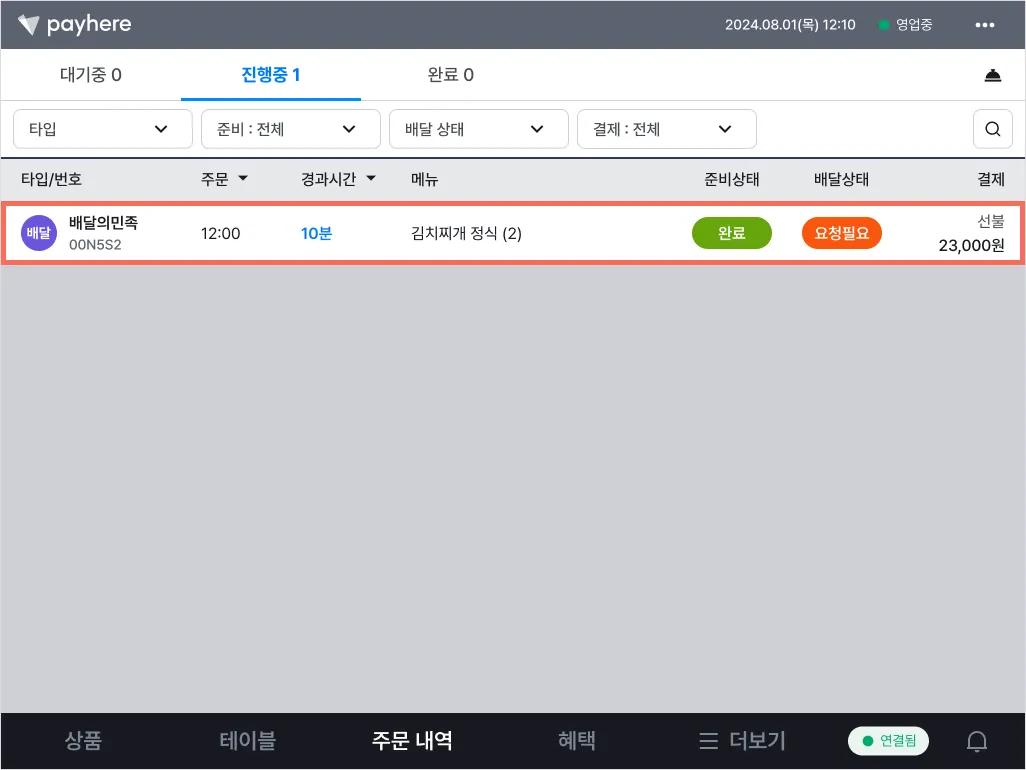
.png&blockId=12103641-d648-8109-92cc-e57154ea45bc)
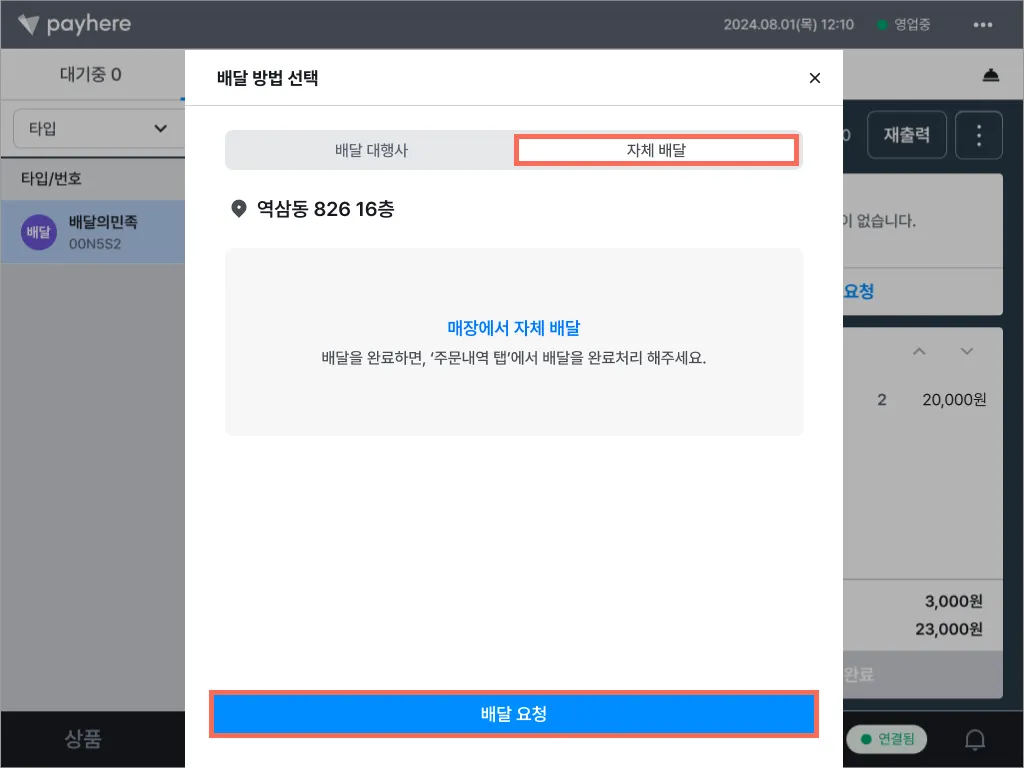
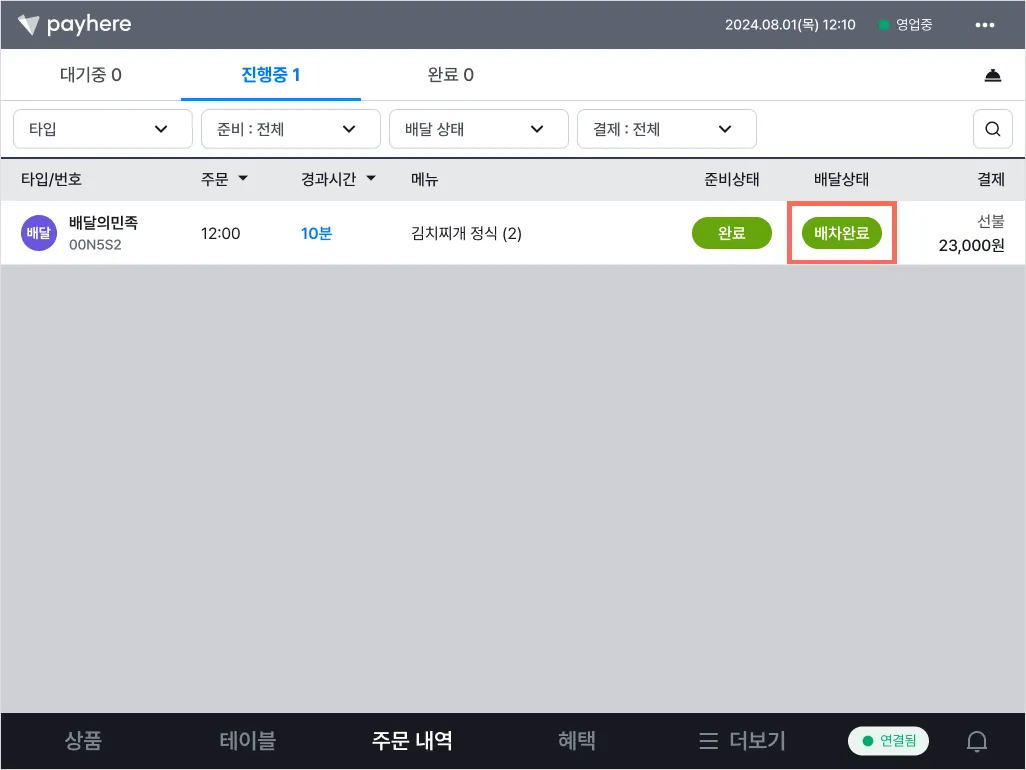
.png&blockId=12103641-d648-8175-8244-eb56b7708639)
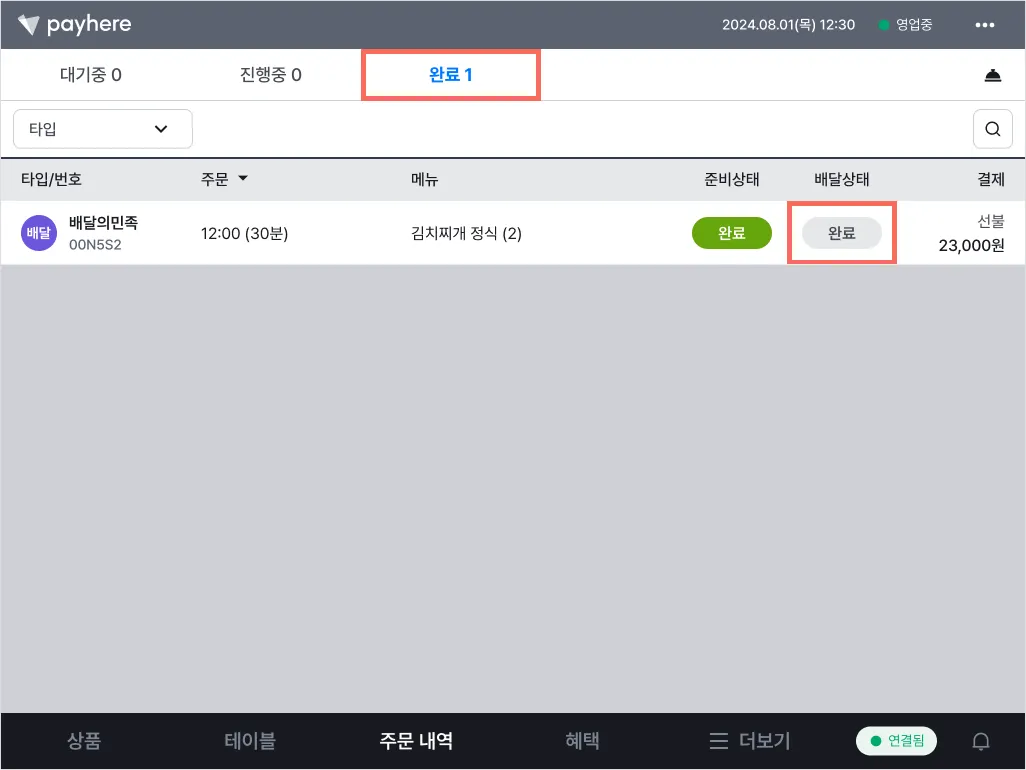
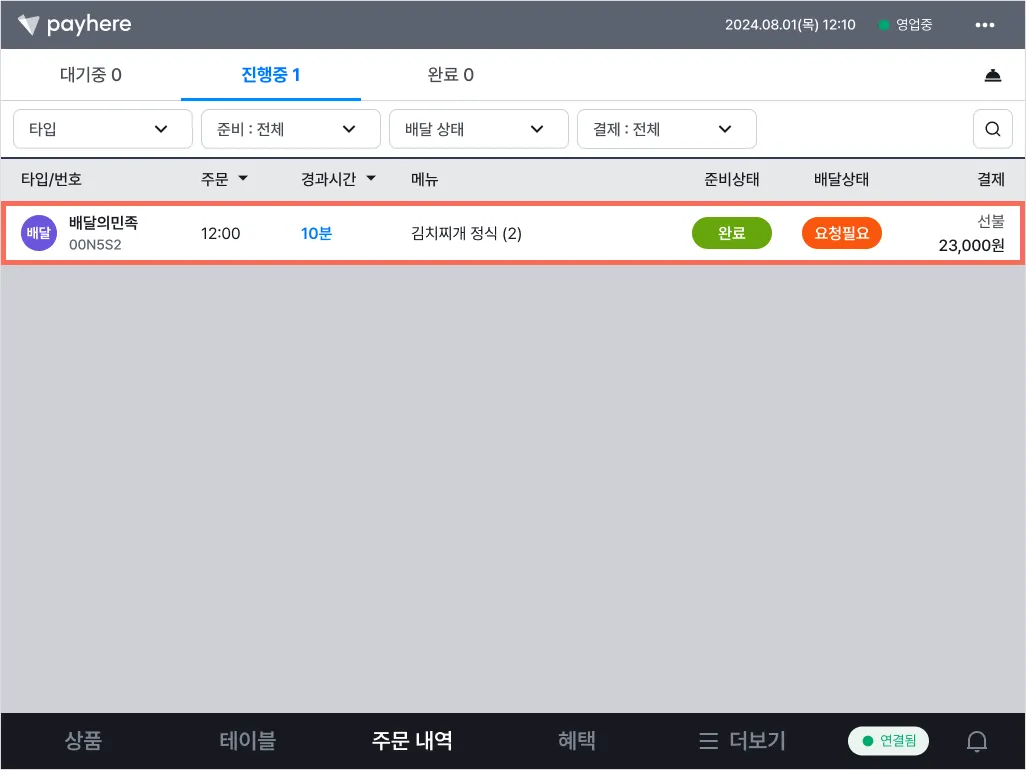
.png&blockId=12103641-d648-815a-81de-da8e6dffa251)
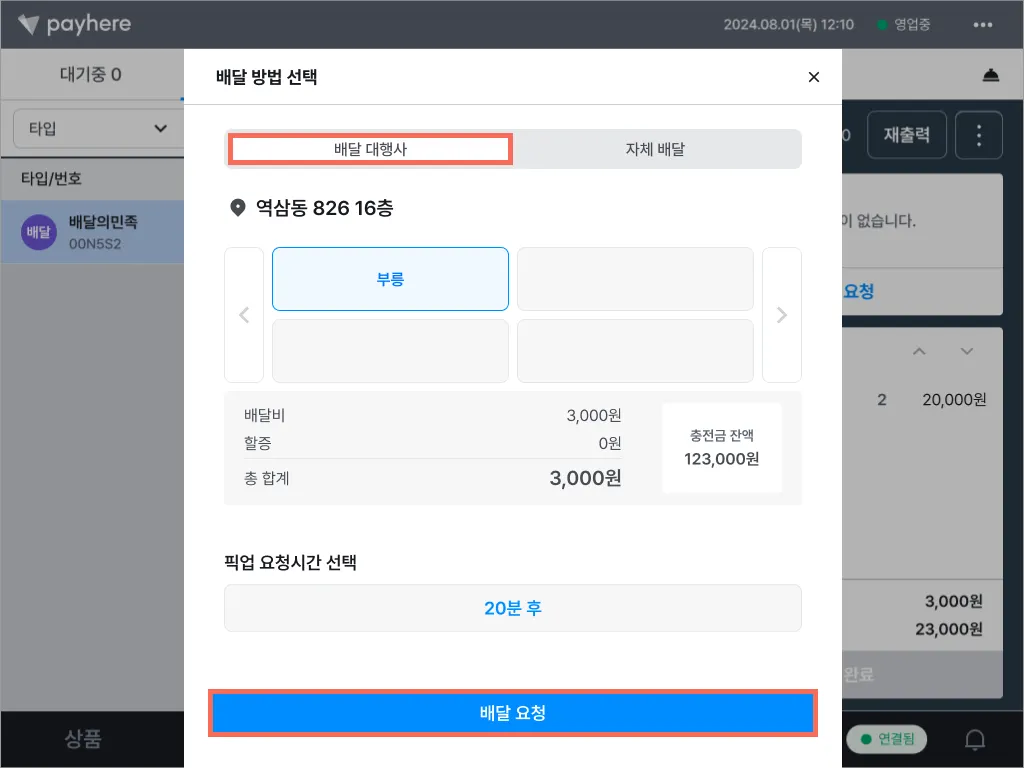
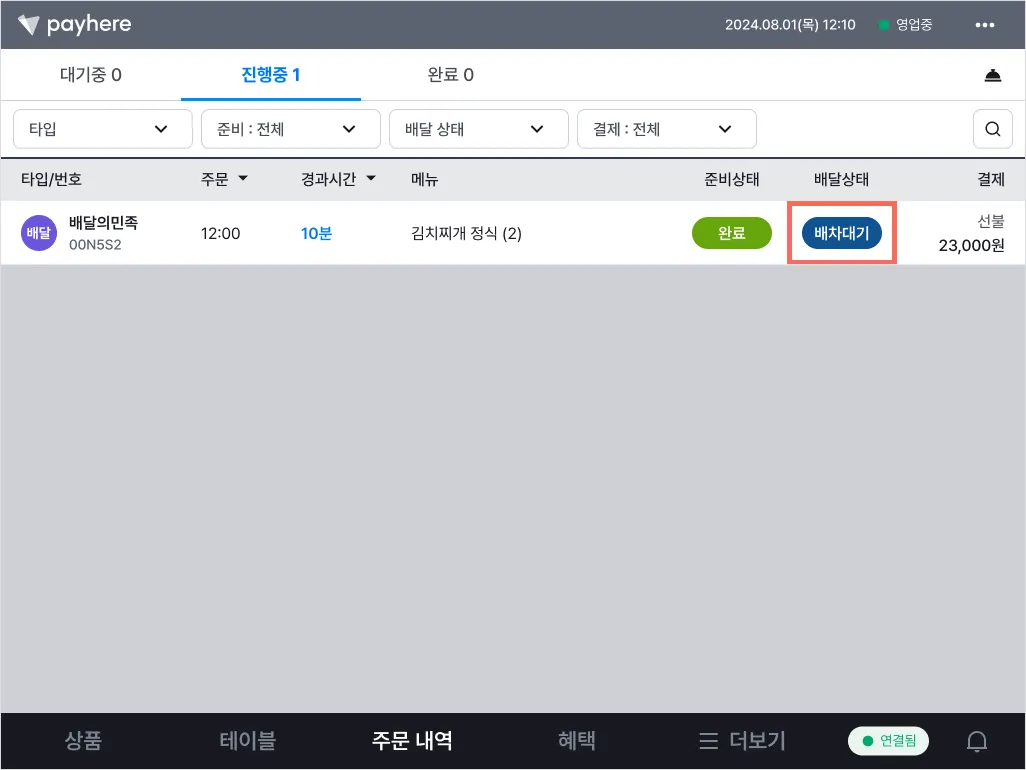
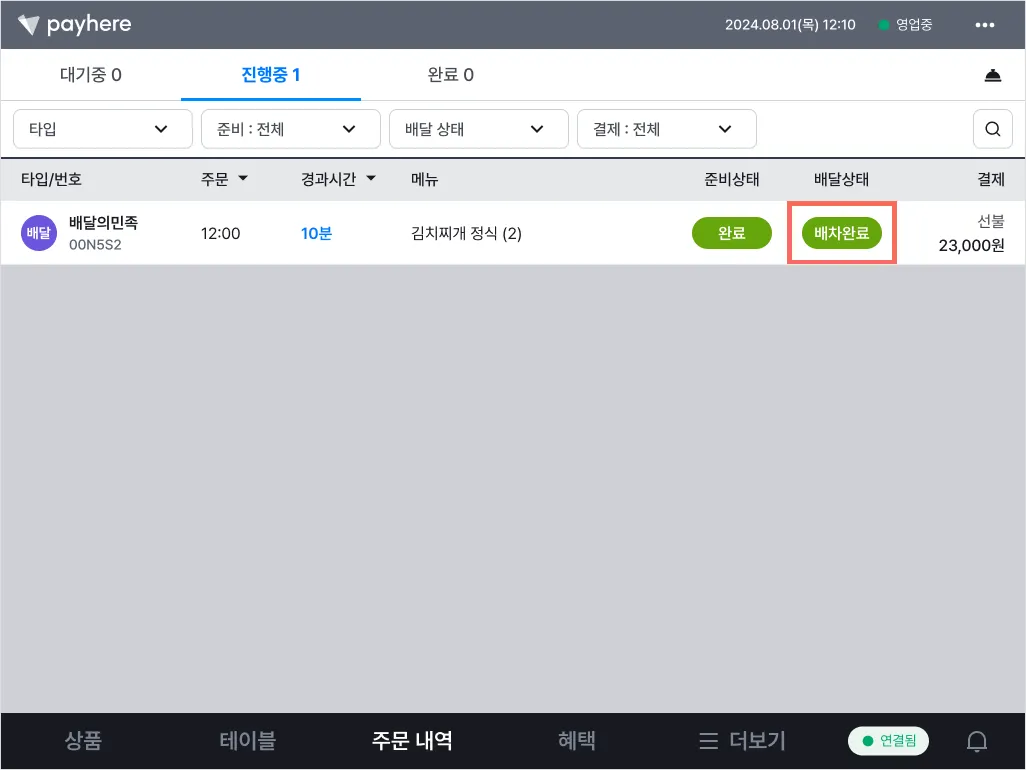
.png&blockId=12103641-d648-819c-8cca-cc9b2f7867ef)
.png&blockId=12103641-d648-8085-9c80-fc901548bfe3)
.png&blockId=12103641-d648-819e-96bf-f2b5ba5fc7b9)